Steinberg HALion Sonic SE Manuel utilisateur
PDF
Télécharger
Document
Matthias Klag, Michael Ruf Révision et contrôle qualité : Cristina Bachmann, Heiko Bischoff, Marion Bröer, Sabine Pfeifer, Heike Schilling Traduction: Gaël Vigouroux Les informations contenues dans ce document sont sujettes à modification sans préavis et n’engagent aucunement la responsabilité de Steinberg Media Technologies GmbH. Le logiciel décrit dans ce document fait l’objet d’un Accord de Licence et ne peut être copié sur un autre support sauf si cela est autorisé spécifiquement par l’Accord de Licence. Aucune partie de cette publication ne peut être copiée, reproduite ni même transmise ou enregistrée, sans la permission écrite préalable de Steinberg Media Technologies GmbH. Les détenteurs enregistrés de la licence du produit décrit ci-après sont autorisés à imprimer une copie du présent document pour leur usage personnel. Steinberg, HALion, VST et ASIO sont des marques déposées de Steinberg Media Technologies GmbH. Windows 7, Windows Vista et DirectX sont des marques déposées de Microsoft Corporation aux États-Unis et dans d’autres pays. Macintosh, Mac et Mac OS sont des marques de commerce d’Apple Inc. déposées aux États-Unis et dans d’autres pays. Pentium et Intel Core sont des marques de commerce ou des marques déposées d’Intel Corporation aux ÉtatsUnis et dans d’autres pays. Tous les autres produits et noms de sociétés sont des marques de commerce ™ ou déposées ® de leurs détenteurs respectifs. Date de publication : 16 décembre 2010 © Steinberg Media Technologies GmbH, 2010. Tous droits réservés. Table des Matières 5 Introduction 6 7 Présentation de HALion Sonic SE Programmes, couches, multis, pages Macro et préréglages 8 Gestion des sons 9 9 Introduction Le rack multi-programme (Multi Program Rack) 11 Éditer des programmes 12 Édition des programmes à partir de la page Macro 14 Configuration MIDI et mixage 15 16 La page MIDI La page Mix 17 Effets globaux 18 18 19 33 Introduction La page Effects À propos des effets Effets hérités de HALion 3 38 La section Performance 39 39 40 40 Introduction Les commandes de performances Les contrôles instantanés Les pads de déclenchement 43 Fonctions et paramètres globaux 44 44 46 Introduction Section des fonctions du plug-in La page Options 50 Contrôleurs MIDI 51 Utiliser des contrôleurs MIDI 54 Index 4 Table des Matières 1 Introduction Présentation de HALion Sonic SE Fonctions du plug-in Barres d’outils Rack multiprogramme Écran Edit Pads de déclenchement Contrôles instantanés Contrôles de performance Sphère L’interface de HALion Sonic SE se présente dans une fenêtre de taille fixe qui est divisée en plusieurs sections : HALion Sonic SE offre deux modes d’affichage : la vue d’édition complète et la vue de jeu, qui est plus réduite. • Le rack multi-programme se trouve à gauche. • Cliquez sur le bouton “p” dans la petite barre d’outils située sous le logo Steinberg pour passer en vue de jeu. Dans cette vue, seules les fonctions du plug-in, les pads de déclenchement, les contrôles instantanés et les contrôleurs de performances sont visibles. Voir “Le rack multi-programme (Multi Program Rack)” à la page 9. • L’écran Edit situé à droite regroupe les pages Edit, MIDI, Mix, Effects et Options. Voir le chapitre “Éditer des programmes” à la page 11. • La section Performance, avec les pads de déclenchement, les contrôles instantanés, les contrôleurs de performances et la sphère de contrôle, se trouve en bas de l’interface de l’application. Le bouton indique maintenant “e”. Quand vous cliquez sur ce bouton, la vue d’édition est restaurée. Voir “La section Performance” à la page 38. • La section des fonctions du plug-in est située en haut de l’interface de l’application. Voir “Section des fonctions du plug-in” à la page 44. • Les barres d’outils se trouvent au-dessus de l’écran Edit. Vue de jeu Voir “Les barres d’outils” à la page 46. 6 Introduction Programmes, couches, multis, pages Macro et préréglages Programmes Chaque programme de HALion Sonic SE est un instrument ou un son complexe qui combine jusqu’à quatre couches. Souvent, un programme contient une couche unique qui fournit à elle seule tous les composants nécessaires tels que la partie synthèse ou les effets d’insert. Cela s’explique par le fait qu’une couche est une structure sonore complète en elle-même, voir plus bas. Le programme ajoute la possibilité de combiner différentes couches pour créer des sons encore plus complexes ou des combinaisons de sons que vous souhaitez charger sous forme d’entité. Un exemple typique pourrait être un son split (scindé) basse / piano ou un son à couches piano / cordes. Multis HALion Sonic SE est un plug-in multitimbral pouvant charger jusqu’à 16 sons (ou programmes) qui peuvent être combinés. Cette combinaison est ce qu’on appelle un “multi-programme” ou, plus simplement, un multi. Vous pouvez par exemple utiliser les multis pour superposer plusieurs programmes ou pour répartir les sons sur différentes plages du clavier en assignant plusieurs programmes à une même entrée MIDI. L’utilisation la plus courante reste cependant la création d’ensembles de sons composés de différents groupes d’instruments assignés à des canaux MIDI individuels. Préréglages Vous pouvez enregistrer et charger tous types de sons dans des préréglages de multis ou de programmes individuels. Fichiers de contenus et structure de dossiers HALion Sonic SE est fourni avec un important volume de contenus sonores prêts à l’utilisation. Ces contenus qui comprennent des centaines de programmes sont protégés en écriture. Par conséquent, vous pouvez éditer ces fichiers quand ils sont chargés dans HALion Sonic SE, mais vous ne pouvez pas remplacer les fichiers des contenus d’usine eux-mêmes pour enregistrer définitivement vos modifications. Pour enregistrer les éditions que vous effectuez sur les contenus d’usine, il vous faut enregistrer les fichiers sous des nouveaux noms et dans des emplacements prédéfinis. Ces fichiers, qu’on appelle “contenus utilisateur”, sont enregistrés avec l’extension de fichier “.vstpreset”. Il est possible de les classer par catégories et de les rechercher de la même manière que les contenus d’usine. Les contenus utilisateur sont enregistrés dans une structure de dossiers prédéfinie sur votre disque dur (le chemin d’accès dépend du système d’exploitation utilisé). VST Sound Instrument Sets et pages Macro Les VST Sound Instrument Sets de Steinberg offrent des contenus supplémentaires qui peuvent être utilisés dans les instruments VST basés sur la technologie HALion. Ils se présentent sous forme de pages Edit spécifiques, aussi appelés pages Macro, avec une apparence qui leur est propre et des commandes correspondant aux fonctions du VST Sound Instrument Set. Quand vous éditez le programme ou la couche d’un certain VST Sound Instrument Set, la page Macro correspondante apparaît. Pour de plus amples détails sur les fonctions et commandes des différentes pages Macros, veuillez vous référer à la documentation fournie avec le VST Sound Instrument Set correspondant. Pistes d’instrument et rack d’instruments Il est possible d’utiliser HALion Sonic SE sur une piste d’instrument ou de le charger dans le rack d’instruments VST. Dans un cas comme dans l’autre, HALion Sonic SE vous permet de charger jusqu’à 16 programmes à la fois. Toutefois, il existe une grande différence entre ces deux modes d’utilisation. Comme les pistes d’instrument ne prennent pas en charge les plug-ins à sorties multiples, les 16 slots sont routés en interne sur la sortie principale de HALion Sonic SE. En configurant plusieurs slots de programme sur le même canal MIDI, vous pourrez facilement créer des sons scindés et des couches pouvant être utilisés sur une piste d’instrument. Chargement des programmes Grâce à son architecture multitimbrale, HALion Sonic SE vous permet de charger (et d’enregistrer) des préréglages pour l’occurrence du plug-in elle-même (en procédant de la même manière que dans Cubase), mais également pour chacun des slots du rack multi-programme (voir “Charger des programmes dans les slots” à la page 9.) 7 Introduction 2 Gestion des sons Introduction Fonctions des slots dans le rack multi-programme Ce chapitre décrit les fonctions de base du rack multiprogramme et vous indique comment gérer les sons avec cet outil. Le rack multi-programme (Multi Program Rack) Les slots du rack multi-programme vous permettent de charger et de gérer vos programmes. Qui plus est, vous pouvez rendre muets ou écouter en solo des programmes individuels, etc. Charger des programmes dans les slots Voici comment procéder pour charger un programme dans un slot de programme : Charger programme Rendre muet le slot 1. Cliquez sur le bouton Load Program situé à droite du slot ou sélectionnez l’option Load Program dans le menu contextuel du slot. Indicateur d’activité MIDI La fenêtre qui apparaît vous montre les programmes disponibles. Activer Solo pour le slot 2. Sélectionnez un programme. Le rack multi-programme comprend 16 slots, ce qui signifie que vous pouvez charger jusqu’à 16 programmes simultanément. Ö Le chargement de programmes contenant de nombreuses données d’échantillon peut prendre un certain temps. Le programme se charge. Le rack multi-programme est lié à l’écran Edit : quand la page Edit est ouverte et que vous cliquez sur un des slots du rack multi-programme, vous pouvez voir les réglages de chaque programme chargé (voir “Éditer des programmes” à la page 11). Vous trouverez d’autres paramètres de slot tels que le niveau, le panoramique, le canal MIDI, etc. dans les pages MIDI et Mix (voir “La page MIDI” à la page 15 et “La page Mix” à la page 16). Il existe deux moyens de charger les programmes dans le rack multi-programme : • Vous pouvez charger les programmes directement via le rack multi-programme (voir “Fonctions des slots dans le rack multi-programme” à la page 9). • Vous pouvez utiliser le slot de programme de la section des fonctions du plug-in pour charger un programme (voir “Section des fonctions du plug-in” à la page 44). Gestion des programmes via le menu contextuel des slots Pour ouvrir le menu contextuel, faites un clic droit sur le slot correspondant. Voici les options disponibles : Option Description Load Program Cette option permet d’ouvrir la boîte de dialogue Load Program. Sélectionnez un programme ou une couche et cliquez sur OK pour le/la charger dans ce slot. Save Program Cette option permet d’enregistrer le programme actuel sans changer son nom. À noter que les contenus d’usine ne peuvent pas être remplacés. Quand vous éditez des contenus d’usine et sélectionnez cette option, vous accédez à la boîte de dialogue Save Program. Celle-ci vous permet d’enregistrer le programme modifié sous un nouveau nom. Save Program As... Cette option permet d’accéder à la boîte de dialogue Save Program et d’enregistrer le programme actuel sous un nouveau nom. Remove Program Sélectionnez cette option pour supprimer le programme du slot correspondant. Revert to last saved Program Sélectionnez cette option pour annuler tous les changements apportés au programme dans ce slot. Cut Program Sélectionnez cette option pour copier le programme et le retirer du slot. 9 Gestion des sons Option Description Suppression des programmes chargés Copy Program Sélectionnez cette option pour copier le programme sans le retirer. Voici comment procéder pour supprimer tous les programmes chargés : Paste Program Sélectionnez cette option pour coller un programme copié précédemment dans le slot. Tout programme précédemment chargé dans ce slot est alors remplacé. • En haut du rack multi-programme, cliquez sur l’icône de corbeille située à droite du nom de la section. Ö Vous pouvez également couper, copier et coller des programmes d’une instance de HALion Sonic SE à une autre. Ö En supprimant les programmes de cette manière, vous ne réinitialisez pas les paramètres qui sont indépendants des programmes (ceux des effets ou des slots, par exemple). Édition du nom d’un programme Voici comment procéder pour éditer le nom d’un programme directement dans le rack multi-programme : 1. Double-cliquez sur le nom du programme. 2. Saisissez un nouveau nom. 3. Appuyez sur [Entrée]. Ö Vous devez enregistrer le programme sous son nouveau nom pour qu’il puisse être chargé. Changer de slots Vous pouvez utilisez les touches fléchées vers la haut et le bas du clavier de votre ordinateur pour sélectionner un slot. Cela vous permet de passer rapidement des réglages d’un programme à l’autre. Indicateur d’activité MIDI Non seulement le numéro de slot sert d’étiquette, mais en plus il indique les données MIDI entrantes en s’allumant. Écoute de slots en solo Activez le bouton Solo d’un slot pour écouter uniquement le programme correspondant. Remarquez que plusieurs slots peuvent être écoutés en solo en même temps. Rendre des slots muets Activez le bouton Mute pour rendre ce programme muet même s’il est lu. Le programme reste chargé et peut donc être rallumé facilement. 10 Gestion des sons 3 Éditer des programmes Édition des programmes à partir de la page Macro Les contenus d’usine de HALion Sonic SE offrent une page Macro pour chacune des couches d’un programme. Cette page vous permet de configurer les paramètres les plus importants. Elle est divisée en trois sections : Voice/ Pitch, Filter et Amplifier. Coarse Vous pouvez ici régler la hauteur par demi-tons (de -12 à +12). Fine Vous pouvez ici régler la hauteur avec davantage de précision (de -100 à +100 centièmes). • Pour accéder à la page Macro, cliquez sur le bouton Edit. Pitchbend Up Ö Si le programme comprend plusieurs couches, vous pourrez accéder aux différentes pages en cliquant sur les boutons des couches (L1, L2, L3, L4) dans la barre de titre de la page. Vous pouvez ici paramétrer la plage de hauteur modulée quand vous déplacez la molette de pitchbend vers le haut. La plage de réglage s’étend de -48 à +24 demi-tons. Pitchbend Down Vous pouvez ici paramétrer la plage de hauteur modulée quand vous déplacez la molette de pitchbend vers le bas. La plage de réglage s’étend de -48 à +24 demi-tons. Polyphony Ce réglage permet de spécifier combien de notes peuvent être jouées en même temps. Mode Mono Quand le mode Mono est activé, vous ne pouvez jouer qu’une seule note à la fois et la commande Polyphony n’est plus disponible. La section Filter La section Voice/Pitch Cette section vous donne accès aux paramètres de hauteur. La section Filter vous permet de régler les paramètres de filtrage. Ces paramètres fonctionnent par décalage, c’està-dire qu’ils vous permettent d’augmenter ou de diminuer les valeurs. Ö Cette section ne s’active que quand une couche utilise un filtre. Octave Vous pouvez ici régler la hauteur par octaves (de -4 à +4). 12 Éditer des programmes Cutoff Decay Le paramètre Cutoff permet de régler le timbre de la couche. Les valeurs sont comprises entre 0 % et 100 %. Utilisez ce paramètre pour décaler la phase de déclin de l’enveloppe de l’amplificateur. Les valeurs sont comprises entre -100 % et +100 %. Les valeurs positives raccourcissent le temps de déclin tandis que les valeurs négatives le rallongent. Resonance Ce paramètre accentue les fréquences autour de la fréquence de coupure. Les valeurs sont comprises entre 100 % et +100 %. Attack Permet d’augmenter ou de diminuer la durée d’attaque de l’enveloppe du filtre. Release Permet d’augmenter ou de diminuer la durée de relâchement de l’enveloppe du filtre. La section Amplifier La section Amplifier vous donne accès aux paramètres de niveau et de panoramique. De plus, vous pouvez y régler indépendamment les durées d’attaque et de relâchement des enveloppes d’amplification. Level Le paramètre Level vous permet de régler la puissance de la couche. Les valeurs sont comprises entre -∞ et +12 dB. Pan Le paramètre Pan définit la position de la couche dans le champ stéréo. Les valeurs de ce paramètre sont comprises entre L100 et R100. Attack Utilisez ce paramètre pour décaler la phase d’attaque de l’enveloppe de l’amplificateur. Les valeurs sont comprises entre -100 % et +100 %. Les valeurs positives raccourcissent le temps d’attaque tandis que les valeurs négatives le rallongent. 13 Éditer des programmes 4 Configuration MIDI et mixage La page MIDI Zone de clavier (Low Key, High Key) Chaque slot peut être limité à une certaine zone du clavier. Vous pouvez définir cette plage en utilisant les valeurs de touche inférieure (Low Key) et supérieure (High Key) ou en déplaçant les extrémités de l’affichage graphique du clavier. Quand vous cliquez-déplacez à partir du milieu du clavier, les deux valeurs sont déplacées en même temps. Vous pouvez également utiliser l’entrée MIDI pour définir la zone. Il vous suffit de cliquer dans le champ de valeur souhaité et de jouer la note. Voici comment procéder pour définir la tessiture : 1. Cliquez sur le bouton Key en haut de la page MIDI. La page MIDI vous donne accès aux paramètres MIDI de HALion Sonic SE. Ils comprennent le canal MIDI, les plages de notes (Key) et de vélocité (Vel) ainsi que les réglages de transposition (Transpose) et de polyphonie (Poly). Pour alterner entre vélocité et tessiture, servezvous des commutateurs Key/Vel situés au-dessus des commandes de plage. Paramètres de la page MIDI 2. Dans le slot souhaité, configurez la plage de touches à l’aide du clavier et/ou des champs de valeurs Low Key/ High Key. Plage de vélocité (Low Vel, High Vel) Chaque slot peut être limité à une certaine plage de vélocité. Vous pouvez définir cette plage en utilisant les valeurs de vélocité inférieure (Low Vel) et supérieure (High Vel) ou en déplaçant les extrémités de l’affichage graphique de vélocité. Quand vous cliquez au milieu de la plage et faites glisser, les deux valeurs sont déplacées en même temps. Voici comment procéder pour définir la plage de vélocité : Channel 1. Cliquez sur le bouton Vel en haut de la page MIDI. Ici, vous pouvez spécifier à quel canal MIDI un slot est assigné. Vous pouvez régler plusieurs slots sur le même canal MIDI et les déclencher simultanément avec les mêmes événements de note. 2. Dans le slot souhaité, configurez la plage de vélocité à l’aide de la commande de plage de vélocité et/ou des champs de valeurs Low Vel/High Vel. Poly (Polyphony) Filtre de contrôleur Ce réglage permet de spécifier combien de notes peuvent être jouées en même temps. Étant donné que les programmes peuvent contenir jusqu’à quatre couches, le nombre de voix utilisées (échantillons stéréo, voix de synthé, etc.) peut être bien supérieur à la valeur spécifiée ici. Il est possible de filtrer séparément les messages de contrôleurs MIDI les plus communs pour chaque slot. Par exemple, quand vous mappez un son de basse et un son de piano sur deux plages du clavier qui utilisent le même canal MIDI, les deux sons reçoivent les mêmes messages de contrôleurs MIDI. Vous aimeriez faire en sorte que la basse ne reçoive pas les messages émis par la pédale sustain. Pour éviter que tous les sons d’un même canal MIDI reçoivent les mêmes messages de contrôleurs MIDI, vous pouvez vous servir du filtre de contrôleurs. Transpose Ici, vous pouvez transposer les notes MIDI entrantes jusqu’à ±64 demi-tons avant qu’elles soient envoyées au programme chargé. 15 Configuration MIDI et mixage Pour exclure les messages de contrôleurs MIDI les plus utilisés, procédez ainsi : 1. Cliquez sur le bouton Ctrl en haut de la page MIDI. 2. Dans le slot souhaité, cliquez sur le bouton du contrôleur MIDI que vous souhaitez exclure. Voici les contrôleurs MIDI et les messages MIDI qui peuvent être exclus : Sustain #64, Foot Controller #4, Foot Switches #65-69, Pitchbend, Modulation Wheel #1 et Aftertouch. Pan Ce paramètre vous permet de régler la position dans le panorama stéréo. Vu-mètre Le vu-mètre indique le niveau de sortie du slot. Niveaux de départ FX1 à 4 Ici, vous pouvez définir le niveau de signal alimentant les quatre bus auxiliaires qui hébergent jusqu’à quatre effets chacun. La page Mix Output Ce paramètre définit sur laquelle des 16 sorties du plug-in le slot est routé. Par défaut, tous les slots sont routés sur la sortie principale (Main). La page Mix vous donne accès aux paramètres audio de HALion Sonic SE. Ils comprennent les réglages de niveau et de panorama, les départs d’effet auxiliaires AUX et le sélecteur de sortie. Pour le contrôle des niveaux de sortie, chaque slot possède également un vu-mètre. Paramètres de la page Mix On/Off Ce commutateur vous permet d’allumer et d’éteindre l’entrée MIDI du slot. Par rapport à la fonction Mute, qui rend muette la sortie audio du slot mais continue de traiter le son en arrière plan, ce commutateur interrompt la communication MIDI avec le slot et donc le traitement du son. Level Ce paramètre vous permet de régler le niveau de sortie du slot. 16 Configuration MIDI et mixage 5 Effets globaux Introduction • Le bouton On/Off situé au-dessus de la case d’un effet permet de désactiver cet effet sans le supprimer. HALion Sonic SE possède quatre bus auxiliaires qui peuvent être utilisés comme des départs d’effet classiques. Tous les slots peuvent transmettre une part du signal aux bus. Chaque bus peut héberger jusqu’à quatre effets d’insert, ce qui vous permet de créer des effets complexes. Les bus sont ensuite routés sur la sortie principale ou sur les sorties individuelles du plug-in. La page des Effects fournit également un accès au bus de la sortie principale qui possède lui-même quatre inserts. Vous pouvez les utiliser par exemple pour ajouter un égaliseur ou un compresseur global à la chaîne du signal. Ainsi, vous pouvez éteindre l’effet sans perdre ses réglages. • Le bouton situé à côté du bouton On/Off, au-dessus de la case de l’effet permet de contourner (bypass) cet effet. Le bypass est actif lorsque le bouton est jaune. Vous pouvez également utiliser le bouton bypass situé devant le nom de l’effet sur la barre de titre de l’éditeur d’effet. • Pour éditer un effet d’insert, cliquez sur le bouton “e” de la case correspondante. Vous ne pouvez éditer qu’un seul effet à la fois. Le bouton “e” reste allumé pour indiquer quel effet vous éditez. Les paramètres de l’effet d’insert correspondant sont affichés dans la section inférieure. La page Effects Ö Par défaut, le paramètre Mix d’un effet d’insert dans un bus AUX est réglé sur 50 %. La page Effects vous permet de configurer des effets d’insert sur les bus AUX. Déplacer des effets Utiliser les slots d’insert Voici comment procéder pour déplacer des effets d’une case à une autre au sein d’un même bus ou d’un bus à l’autre : 1. Saisissez l’effet par son étiquette (FX1, FX2, FX3, FX4) et glissez-le au-dessus du slot désiré. Un rectangle orange indique où l’effet sera inséré. 2. Déposez cet effet sur la case. L’effet actuellement chargé est remplacé. Pour changer l’ordre des effets, procédez ainsi : 1. Cliquez sur l’étiquette de l’effet que vous souhaitez déplacer (FX1, FX2, FX3, FX4) et faites-le glisser à proximité de la bordure des deux cases d’effets où vous souhaitez l’insérer. Un rectangle de couleur indique où l’effet sera inséré. 2. Déposez l’effet pour le placer entre les deux cases d’effets adjacentes. Page Effects Chaque bus, ainsi que le bus principal Main, fournit quatre slots pour effets d’insert. L’utilisation est la même pour tous les slots : • Pour assigner un effet d’insert, cliquez sur la case de cet effet et sélectionnez l’effet souhaité dans le menu. • Pour supprimer un effet d’insert, cliquez sur la case de cet effet et sélectionnez “None” dans le menu. L’effet et ses paramètres sont supprimés. Copier des effets d’un slot à l’autre Voici comment procéder pour copier un effet d’une case à l’autre : 1. Appuyez sur la touche [Alt]/[Option], cliquez sur l’étiquette de l’effet (FX1, FX2, FX3, FX4) et faites-le glisser au-dessus de la case d’insert dans laquelle vous voulez le copier. Un rectangle orange indique le slot où l’effet sera inséré. 18 Effets globaux 2. Lâchez-le pour remplacer l’effet actuel par une copie du nouvel effet. À propos des effets Pour copier un effet et l’insérer entre deux cases d’effets, procédez ainsi : HALion Sonic SE est fourni avec une collection d’effets de studio de haute qualité. Chacun des effets est décrit en détail ci-dessous. 1. Appuyez sur [Alt]/[Option], cliquez sur l’étiquette de l’effet (FX1, FX2, FX3, FX4) et faites-le glisser à proximité de la bordure des deux cases d’effets. Reverb Une ligne orange indique où l’effet sera inséré. 2. Déposez-le pour placer une copie de l’effet entre les deux cases d’effets adjacentes. Modifier les assignations de sortie Au-dessus des slots d’insert, vous trouverez des menus pour assigner les sorties des bus auxiliaires AUX. Voici comment procéder pour changer la sortie assignée : 1. Ouvrez le menu des sorties (Output) du bus AUX. 2. Sélectionnez la sortie désirée dans le menu. Régler les niveaux Pour régler le niveau de sortie, utilisez le fader sous le vu-mètre : • Déplacez le fader du bus auxiliaire AUX. Cet effet est une réverb algorithmique de haute qualité avec réflexions primaires et queue de réverb. Les réflexions primaires déterminent l’impression d’espace pendant les premières millisecondes de la réverb. Pour simuler différentes pièces, vous pouvez choisir entre différents motifs de réflexions primaires et régler leur taille. La queue de réverb, ou réflexions secondaires, permet de contrôler la taille de la pièce et la durée de la réverb. Vous pouvez régler la durée de la réverb indépendamment dans trois bandes de fréquences. Predelay • Une autre méthode consiste à saisir une valeur dans la zone de texte située sous le fader. Bus d’effet principal Le bus principal fonctionne comme les bus auxiliaires (AUX). La seule différence réside dans le fait que le bus principal ne possède pas de sélecteur de sortie puisqu’il est relié de façon fixe à la sortie principale du plug-in (sortie 1/2). Ö Par défaut, le paramètre Mix d’un effet d’insert du bus principal est réglé sur 50 %. Ce paramètre détermine la période de temps entre le signal original et le déclenchement de la réverb. Les valeurs sont comprises entre 0 et 500 ms. On associe généralement les valeurs de pré-delay élevées à des espaces vastes. Early Reflections Ce réglage définit le motif des réflexions primaires. Le motif de réflexions primaires contient les retards les plus importants dans l’impression d’espace que donne la pièce. Les motifs sont basés sur des mesures réalisées dans des pièces réelles. 19 Effets globaux Tail Mix Main Time Ce paramètre règle le dosage entre les réflexions primaires et la queue de réverb. Les valeurs sont comprises entre 0 et 100 %. À 50 %, les réflexions primaires et la queue de l’effet sont au même niveau. Avec des valeurs inférieures à 50 % les réflexions primaires sont amplifiées et la queue de la réverb est atténuée, de sorte que la source sonore se déplace vers l’avant de la pièce. Les valeurs supérieures à 50 % atténuent les réflexions primaires et amplifient la queue de réverb, de sorte que la source sonore se déplace vers l’arrière de la pièce. Ce paramètre contrôle la durée de la queue de réverb. Les valeurs sont comprises entre 0 et 100 %. Plus la valeur est élevée, plus la queue de réverb décroît lentement. À 100 %, la durée de réverbération est infinie. Le paramètre Tail Main Time représente également la bande médium de la queue de réverb. Size Ce réglage définit la durée du motif des réflexions primaires. Les valeurs sont comprises entre 0 et 100 %. À 100 %, le motif possède sa durée originale et le son de la pièce est le plus naturel. À moins de 100 %, le motif des réflexions primaires est compressé et la pièce est perçue comme étant plus petite. Low Cut Ce paramètre atténue les basses fréquences des réflexions primaires. Les valeurs sont comprises entre 20 et 1000 Hz. Plus cette valeur est élevée, moins les réflexions primaires contiennent de basses fréquences. High Time Ce paramètre règle la durée de réverbération des hautes fréquences de la queue de réverb. Les valeurs sont comprises entre -100 et +100 %. Avec des valeurs positives, les hautes fréquences décroissent plus lentement et réciproquement. Les fréquences affectées dépendent du paramètre Tail High Freq. Low Time Ce paramètre règle la durée de réverbération des basses fréquences de la queue de réverb. Les valeurs sont comprises entre -100 et +100 %. Avec des valeurs positives, les basses fréquences décroissent plus lentement et réciproquement. Les fréquences affectées dépendent du paramètre Tail Low Freq. High Freq Ce paramètre atténue les hautes fréquences des réflexions primaires. Les valeurs sont comprises entre 1000 et 20000 Hz. Plus cette valeur est basse, moins les réflexions primaires contiennent de hautes fréquences. Ce paramètre détermine la fréquence de coupure entre les bandes médium et haute de la queue de réverb. Les valeurs sont comprises entre 2000 et 20000 Hz. La durée de réverbération des fréquences au-dessus de cette valeur peut être décalée par rapport à la durée de réverbération principale grâce au paramètre Tail High Time. Delay Low Freq Ce réglage retarde l’arrivée de la queue de réverb. Les valeurs sont comprises entre 0 et 500 ms. Ce paramètre détermine la fréquence de coupure entre les bandes médium et basse de la queue de réverb. Les valeurs sont comprises entre 20 et 2000 Hz. La durée de réverbération des fréquences en dessous de cette valeur peut être décalée par rapport à la durée de réverbération principale grâce au paramètre Tail Low Time. High Cut Room Size Ce paramètre définit les dimensions de la pièce. Les valeurs sont comprises entre 0 et 100 %. À 100 %, les dimensions correspondent à celles d’une cathédrale ou d’une grande salle de concert. À 50 %, les dimensions correspondent à celles d’une salle de taille moyenne ou d’un studio. Pour les valeurs inférieures à 50 %, les dimensions correspondent à celles d’une petite pièce ou d’une cabine. Shape Ce réglage contrôle l’attaque de la queue de réverb. Les valeurs sont comprises entre 0 et 100 %. À 0 %, l’attaque est plus immédiate et bien adaptée aux instruments à percussion. Plus cette valeur est élevée, moins l’attaque est rapide. 20 Effets globaux Density Ce paramètre règle la densité de l’écho de la queue de réverb. Les valeurs sont comprises entre 0 et 100 %. À 100 %, les réflexions venant des murs ne sont pas audibles. Plus cette valeur est faible, plus les réflexions sont audibles. High Cut mètres Feedback et Feedback L/R définissent le montant de la réinjection (feedback) des delays gauche et droit. Enfin, des filtres grave et aigu vous permettent de régler la couleur sonore des échos. Mode Le delay offre trois modes différents : Mode Description Stereo Ce mode contient deux delays parallèles, l’un pour le canal gauche et l’autre pour le canal droit, possédant chacun leur propre type de réinjection (feedback). Cross Ce mode contient deux delays à réinjection (feedback) croisée. La réinjection croisée signifie que le delay du canal gauche est reconduit dans le delay droit et inversement. Ce paramètre ajuste la largeur du signal de sortie de la réverb de mono à stéréo. Les valeurs sont comprises entre 0 et 100 %. À 0 %, la sortie de la réverb est mono. À 100 %, la sortie est stéréo. Ping-Pong Ce mode mélange les entrées gauche et droite et les envoie dans les delays gauche et droit. Ainsi, les échos rebondissent de gauche à droite dans le panorama stéréo comme une balle de ping-pong. D’où le nom Ping-Pong Delay. Mix Time Ce paramètre détermine le ratio entre le signal original et le signal traité. Les valeurs sont comprises entre 0 et 100 %. À 100 %, la sortie délivre uniquement le signal traité. Ce paramètre détermine le temps des delays gauche et droit en millisecondes. Les valeurs sont comprises entre 0 et 5000 ms. Utilisez Delay L/R pour raccourcir le temps du delay gauche ou droit. Activez Sync pour régler le temps de delay en valeur de note. Ce paramètre atténue les hautes fréquences de la queue de réverb. Les valeurs sont comprises entre 50 Hz et 20000 Hz. Plus cette valeur est basse, moins la queue de la réverb contient de hautes fréquences. Width Multi Delay Sync Sync est l’abréviation de synchronisation. Activez cette option pour synchroniser le temps de delay sur le tempo de l’hôte. Lorsqu’elle est activée, le retard est exprimé en valeur de note et peut être configuré sur le valeurs suivantes : 1/64, 1/32, 1/16T, 1/16, 1/8T, 1/16D, 1/8, 1/4T, 1/8D, 1/4, 1/2T, 1/4D, 1/2, 1/1T, 1/2D, 4/4, 5/4, 6/4, 7/4 et 8/4. Cet effet produit des échos, aussi appelés delays ; il dispose de réglages de temps et de réinjection (feedback) ainsi que de filtres. Utilisez le paramètre Delay Mode pour configurer cet effet en stéréo (Stereo), en croisé (Cross) ou en Ping-Pong. En fonction du mode sélectionné, les échos sont répétés selon des motifs différents à travers le panorama stéréo. Utilisez Delay Time pour régler le temps des delays gauche et droit. Vous pouvez également activer Sync pour déterminer le temps de delay en fractions de temps (battements) synchronisées sur le tempo de l’hôte. Le paramètre Delay L/R vous permet quant à lui de décaler le temps du delay gauche ou droit. Les para- Ö Si la durée résultant de la valeur de la note dépasse le temps de delay maximal de 5000 ms, par exemple parce que le tempo du morceau est très lent, la durée sera réduite de moitié pour ne pas excéder le temps de delay maximal possible. Delay L/R Le paramètre Delay L/R vous permet de décaler le temps du delay gauche ou droit par rapport au temps de delay global. La valeur exprimée est un facteur. Le facteur 1 signifie que le delay est égal au temps de delay global. Le facteur 0,5 signifie que le temps est moitié moins long que 21 Effets globaux le temps de delay global. Pour décaler le temps de delay gauche, tournez le bouton vers la gauche. Pour décaler le temps de delay droit, tournez le bouton vers la droite. La lettre “L” ou “R” avant le facteur indique le delay que vous éditez (gauche ou droit). La plage de valeurs s’étend de L x 0,0 à L x 1,0 et de R x 1,0 à R x 0,0. La position centrale du bouton règle le facteur sur 1,0, ce qui correspond à un réglage neutre. Mix Ce paramètre détermine le ratio entre le signal original et le signal traité. Les valeurs sont comprises entre 0 et 100 %. À 100 %, la sortie délivre uniquement le signal traité. Studio EQ Feedback Ce paramètre détermine le montant de réinjection pour les delays gauche et droit. La réinjection (feedback) désigne le fait que la sortie du delay est renvoyée à l’entrée. Selon le montant choisi, les échos sont plus ou moins répétés. Les valeurs sont comprises entre 0 et 100 %. À 0 %, vous n’entendez qu’un seul écho. À 100 %, les échos sont répétés indéfiniment. Feedback L/R Ce paramètre n’est disponible qu’avec le Stereo Delay. Utilisez-le pour décaler le montant de la réinjection (feedback) du delay gauche ou droit par rapport à la réinjection globale. La valeur exprimée est un facteur. Le facteur 1 signifie que le montant de la réinjection est égal à la réinjection globale. Le facteur 0,5 signifie que le montant est égal à la moitié de la réinjection globale. Pour décaler le temps de delay gauche, tournez le bouton vers gauche. Pour décaler le temps de delay droit, tournez le bouton vers la droite. La lettre “L” ou “R” avant le facteur indique le delay que vous éditez (gauche ou droit). La plage de valeurs s’étend de L x 0,0 à L x 1,0 et de R x 1,0 à R x 0,0. La position centrale du bouton règle le facteur sur 1,0, ce qui correspond à un réglage neutre. Il s’agit ici d’un égaliseur paramétrique 4 bandes de haute qualité. Utilisez les quatre bandes de fréquences 1 Low, 2 Mid, 3 Mid et 4 High pour travailler la couleur du son, par exemple pour créer un son plus brillant ou plus sombre. Les deux bandes médium sont des filtres en crêtes, tandis que les bandes basse et haute sont des filtres en plateau. Toutes les bandes sont entièrement paramétriques et possèdent des paramètres Gain, Frequency et Q réglables. Chaque bande de fréquences est dotée des réglages suivants : Réglage Description Gain Utilisez ce réglage pour définir l’atténuation ou l’amplification de la bande correspondante. Les valeurs sont comprises entre -12 dB et +12 dB. Freq Utilisez ce réglage pour définir la fréquence atténuée ou amplifiée par Gain. Les valeurs sont comprises entre 20 et 20000 Hz. Q Q est l’abréviation de qualité. Il définit la largeur de bande des filtres en crête médium. Une valeur Q élevée pour les filtres en plateau haut et bas ajoute une déclivité à leur forme. Les valeurs de ce paramètre sont comprises entre 0,5 et 10,0. Filter Low Ce réglage vous permet d’atténuer les basses fréquences des delays. Les valeurs sont comprises entre 10 et 1000 Hz. Filter High Ce réglage vous permet d’atténuer les hautes fréquences des delays. Les valeurs sont comprises entre 1000 et 20000 Hz. Voici comment procéder pour régler l’égaliseur : • Utilisez les réglages Gain, Freq et Q de l’égaliseur en fonction de vos besoins. • Pour régler simultanément les paramètres Gain et Freq, faites glisser les points à gauche dans le graphique de l’EQ. 22 Effets globaux Graphic EQ Invert Activez ce bouton pour inverser la courbe de l’égaliseur. Les bandes de fréquences amplifiées sont alors atténuées et inversement. Flatten Cliquez sur ce bouton pour réinitialiser les bandes de fréquences sur 0 dB. Cet égaliseur possède dix bandes de fréquences que vous pouvez atténuer ou amplifier jusqu’à 12 dB. Chaque bande de fréquences est contrôlée par un fader. Vous disposez également de contrôles généraux pour régler la plage et la sortie de l’égaliseur. Voici comment procéder pour atténuer ou amplifier les bandes de fréquences : • Pour atténuer une bande de fréquences, déplacez le fader de la bande souhaitée vers le bas. • Pour amplifier une bande de fréquences, déplacez le fader de la bande souhaitée vers le haut. Cet effet offre tout un éventail de distorsions allant de la distorsion numérique basse fidélité à la distorsion analogique haute fidélité. Les quatre types de distorsions, Rate Red, Tube Drive, Hard Clip et Bit Red, peuvent être combinés à volonté. In Gain Output Ce paramètre détermine le niveau de sortie global de l’égaliseur. Les valeurs sont comprises entre -15 dB et +15 dB. Mode L’option Mode vous offre plusieurs moyens d’ajouter de la couleur ou du caractère à la sortie égalisée : Mode Distortion Description True Response Filtres en série offrant une réponse exacte en fréquence. Classic Filtres en parallèle dont la résonance est déterminée en fonction du niveau de gain. Constant Q Filtres en parallèle dont la résonance augmente quand le gain est amplifié, et vice versa. Range Ce paramètre règle l’atténuation et l’amplification maximales en dB pour toutes les bandes de fréquences. Les valeurs de ce paramètre sont comprises entre 0,0 et 12,0. Ce paramètre ajuste le niveau d’entrée du son. Les valeurs sont comprises entre -∞ dB et +12 dB. Rate Red (Rate Reduction) Le paramètre Rate Reduction applique une distorsion de repliement au son. Pour activer la commande Rate Red et régler le niveau de repliement, il vous faut allumer le commutateur Rate Red situé à gauche. Les valeurs sont comprises entre 20 et 96 000 Hz. Plus la valeur est basse, plus le niveau de repliement est élevé. Tube Drive Cette option applique au son une distorsion chaleureuse, du type de celle des amplificateurs à lampe. Pour activer la commande Tube Drive et régler le niveau de distorsion, il vous faut allumer le commutateur Tube Drive situé à gauche. Les valeurs sont comprises entre 0 et 100 %. Plus la valeur est élevée, plus le niveau de distorsion est élevé. 23 Effets globaux Hard Clip Speaker Model Cette option applique au son une distorsion claire, du type de celle des amplificateurs à transistors. Pour activer la commande Hard Clip et régler le niveau de distorsion, il vous faut allumer le commutateur Hard Clip situé à gauche. Les valeurs sont comprises entre 0 et 100 %. Plus la valeur est élevée, plus le niveau de distorsion est élevé. Sélectionnez ici le modèle de haut-parleur. Chaque modèle colore le son à sa façon. Pour contourner le hautparleur, sélectionnez “No Speaker”. Bit Red (Bit Reduction) Drive Ce paramètre règle l’intensité de la distorsion. Les valeurs de ce paramètre sont comprises entre 0,0 et 10,0. Le paramètre Bit Reduction applique une distorsion au son en y ajoutant du bruit de quantification. Pour activer la commande Bit Red et régler le niveau de bruit de quantification, il vous faut allumer le commutateur Bit Red situé à gauche. Plus la valeur est basse, plus le niveau du bruit de quantification est élevé. Bass Out Gain Utilisez ce bouton pour colorer le son des fréquences médium. Les valeurs de ce paramètre sont comprises entre 0,0 et 10,0. Ce paramètre permet de régler le niveau de sortie du son. Les valeurs sont comprises entre - ∞ dB et +12 dB. Utilisez ce bouton pour colorer le son des basses fréquences. Les valeurs de ce paramètre sont comprises entre 0,0 et 10,0. Middle Treble Mix Ce paramètre détermine le mélange entre le signal original et le signal traité. Les valeurs sont comprises entre 0 % et 100 %. À 100 %, vous entendez uniquement le signal traité. Utilisez ce bouton pour colorer le son des hautes fréquences. Les valeurs de ce paramètre sont comprises entre 0,0 et 10,0. Presence Utilisez ce bouton pour ajouter de la brillance. Les valeurs de ce paramètre sont comprises entre 0,0 et 10,0. Amplifier Low Damp Utilisez ce bouton pour atténuer les basses fréquences des haut-parleurs. Les valeurs sont comprises entre 0 et 100 %. High Damp Cet effet émule le son d’un amplificateur avec ses hautparleurs. Vous pouvez combiner différents amplificateurs et différents modèles de haut-parleur. Utilisez ce bouton pour atténuer les hautes fréquences des haut-parleurs. Les valeurs sont comprises entre 0 et 100 %. Channel Mode Amp Model Sélectionnez ici le type d’amplificateur. Le caractère sonore de la saturation change en fonction de l’amplificateur sélectionné. Pour contourner l’amplificateur, sélectionnez “No Amp”. Ici, vous pouvez définir quels canaux de sortie de l’amplificateur produisent un signal saturé. Les réglages possibles sont L (gauche), R (droite) et L/R (les deux). Lorsque vous sélectionnez L ou R, l’autre canal délivre un signal clair. 24 Effets globaux Output Mix Ce paramètre ajuste le niveau de sortie de l’amplificateur. Les valeurs de ce paramètre sont comprises entre 0,0 et 20,0. Ce paramètre détermine le mélange entre le signal original et le signal traité. Les valeurs sont comprises entre 0 et 100 %. À 100 %, vous entendez uniquement le signal traité. Chorus Flanger L’effet Chorus épaissit et élargit le son en modulant la hauteur tonale. Rate Utilisez cette commande pour déterminer la fréquence de la modulation de la hauteur tonale en Hertz (Hz). Les valeurs sont comprises entre 0,01 et 10,0 Hz. Sync Sync est l’abréviation de synchronisation. Activez cette fonction pour régler le taux (Rate) en fractions de temps (battements) parmi les valeurs suivantes : 1/1, 1/2, 1/4, 1/8, 1/16, 1/32, 1/1T, 1/2T, 1/4T, 1/8T, 1/16T, 1/32T, 1/1D, 1/2D, 1/4D, 1/8D, 1/16D et 1/32D. Depth Ce paramètre détermine l’intensité de la modulation de la hauteur tonale. Les valeurs sont comprises entre 0 et 100 %. Phase Ce paramètre permet d’élargir l’image sonore de l’effet de mono à stéréo. Les valeurs sont comprises entre 0 et 180°. Shape Ce paramètre détermine la caractéristique de la modulation. Les valeurs sont comprises entre 0 et 100 %. À 0 %, la hauteur change continuellement, ce qui produit une modulation régulière. À 100 %, la hauteur tonale ne change pas tout le temps, ce qui crée une modulation moins régulière. L’effet Flanger épaissit et élargit le son en modulant la hauteur tonale. Utilisez Feedback pour ajouter des résonances et créer des effets de balayage sonore évoquant un avion à réaction. Rate Utilisez cette commande pour déterminer la fréquence de la modulation de la hauteur tonale en Hertz (Hz). Les valeurs sont comprises entre 0,01 et 10,0 Hz. Sync Sync est l’abréviation de synchronisation. Activez cette fonction pour régler le taux (Rate) en fractions de temps (battements) parmi les valeurs suivantes : 1/1, 1/2, 1/4, 1/8, 1/16, 1/32, 1/1T, 1/2T, 1/4T, 1/8T, 1/16T, 1/32T, 1/1D, 1/2D, 1/4D, 1/8D, 1/16D et 1/32D. Depth Ce paramètre détermine l’intensité de la modulation de la hauteur tonale. Les valeurs sont comprises entre 0 et 100 %. Phase Ce paramètre permet d’élargir l’image sonore de l’effet de mono à stéréo. Les valeurs sont comprises entre 0 et 180°. Phase modifie également la caractéristique du paramètre Cross FB. 25 Effets globaux Shape Rate Ce paramètre détermine la caractéristique de la modulation. Les valeurs sont comprises entre 0 et 100 %. L’effet est particulièrement audible lorsque Feedback est actif. À 0 %, le son effectue un balayage linéaire de haut en bas. À 100 %, le son effectue un balayage exponentiel de haut en bas. Utilisez cette commande pour déterminer la fréquence de la modulation de la phase en Hertz (Hz). Les valeurs sont comprises entre 0,01 et 10,0 Hz. Mix Ce paramètre détermine le mélange entre le signal original et le signal traité. Les valeurs sont comprises entre 0 et 100 %. À 100 %, vous entendez uniquement le signal traité. Sync Sync est l’abréviation de synchronisation. Activez cette fonction pour régler le taux (Rate) en fractions de temps (battements) parmi les valeurs suivantes : 1/1, 1/2, 1/4, 1/8, 1/16, 1/32, 1/1T, 1/2T, 1/4T, 1/8T, 1/16T, 1/32T, 1/1D, 1/2D, 1/4D, 1/8D, 1/16D et 1/32D. Depth Feedback Ce paramètre détermine l’intensité de la modulation de la phase. Les valeurs sont comprises entre 0 et 100 %. Ce paramètre ajoute des résonances à l’effet. Les valeurs sont comprises entre -100 et +100 %. Shift Cross FB Ce paramètre mixe la réinjection (feedback) du canal gauche dans le canal droit et inversement. Pour que ce paramètre ait un effet, le paramètre Feedback doit être réglé sur une valeur supérieure à 0 %. L’effet varie en fonction de la valeur du paramètre Phase. Les valeurs sont comprises entre 0 et 100 %. Ce paramètre déplace la modulation de la phase vers les fréquences les plus hautes du spectre. Les valeurs sont comprises entre 0 et 100 %. Phase Ce paramètre permet d’élargir l’image sonore de l’effet de mono à stéréo. Les valeurs sont comprises entre 0 et 180°. Tone Low Cut Ce paramètre ajuste la couleur sonore de la réinjection (feedback). Les valeurs sont comprises entre 0 et 100 %. La réinjection (feedback) sera d’autant moins brillante que la valeur de ce paramètre est faible. Utilisez ce réglage pour atténuer les basses fréquences. Les valeurs sont comprises entre 10 et 1000 Hz. High Cut Utilisez ce réglage pour atténuer les hautes fréquences. Les valeurs sont comprises entre 1200 et 20000 Hz. Phaser Mix Ce paramètre détermine le mélange entre le signal original et le signal traité. Les valeurs sont comprises entre 0 et 100 %. À 100 %, vous entendez uniquement le signal traité. L’effet Phaser épaissit et élargit le son en modulant la phase. Utilisez Feedback pour ajouter des résonances et créer un balayage sonore. 26 Effets globaux Tremolo Rotary Cet effet produit une modulation de l’amplitude, autrement dit une modulation cyclique du niveau du son. Cet effet émule le son d’un haut-parleur tournant vintage avec son amplificateur, son pavillon, son tambour et son enceinte. En émettant le son par le biais d’un pavillon et d’un tambour tournants, le haut-parleur tournant produit un effet Doppler qui épaissit le son. Le pavillon et le tambour tournent à une vitesse variable et produisent ainsi différentes intensités d’effet Doppler. L’amplificateur du haut-parleur tournant ajoute une distorsion chaude tandis que le pavillon, le tambour et l’enceinte colorent le son à leur façon. Le pavillon et le tambour sont enregistrés par des microphones (virtuels) qui peuvent être placés selon des angles différents afin d’élargir l’image sonore. Généralement, les haut-parleurs tournants sont utilisés avec les orgues électriques. Rate Utilisez cette commande pour déterminer la fréquence de la modulation de l’amplitude en Hertz (Hz). Les valeurs sont comprises entre 0,01 et 10,0 Hz. Sync Sync est l’abréviation de synchronisation. Activez cette fonction pour régler le taux (Rate) en fractions de temps (battements) parmi les valeurs suivantes : 1/1, 1/2, 1/4, 1/8, 1/16, 1/32, 1/1T, 1/2T, 1/4T, 1/8T, 1/16T, 1/32T, 1/1D, 1/2D, 1/4D, 1/8D, 1/16D et 1/32D. Rotation Depth Ce paramètre détermine l’intensité de la modulation de l’amplitude. Les valeurs sont comprises entre 0 et 100 %. Phase Ce paramètre permet d’élargir l’image sonore de l’effet de mono à stéréo. Les valeurs sont comprises entre 0 et 180°. Output Utilisez ce paramètre pour régler le volume de sortie du Tremolo. Les valeurs sont comprises entre 0 et +12 dB. Utilisez ce paramètre pour régler la vitesse de rotation du pavillon et du tambour sur lent (Slow), rapide (Fast) ou Stop. Avec le réglage rapide (Fast), l’effet Doppler est plus prononcé qu’avec le réglage lent (Slow). Avec Stop, aucun effet Doppler n’est audible car le pavillon et le tambour ne tournent pas. Étant donné que le pavillon et le tambour accélèrent et décélèrent de façon différente, la transition de lent (Slow) à rapide (Fast) et inversement produit les sons les plus intéressants. Distance Réglez ici la distance des microphones par rapport au pavillon et au tambour. Les valeurs sont comprises entre 0 et 100 %. La modulation de l’amplitude du son décroît avec la distance des microphones. Utilisez des valeurs élevées pour réduire la modulation de l’amplitude. 27 Effets globaux Cabinet Treble Le pavillon et le tambour sonnent différemment lorsqu’ils sont enregistrés à travers les ouïes de l’enceinte. Utilisez ce réglage pour colorer la réponse du pavillon et du tambour avec le son de l’enceinte. Les valeurs sont comprises entre 0 et 100 %. À 100 %, vous obtenez tout le son de l’enceinte. Utilisez ce bouton pour colorer le son des hautes fréquences. Les valeurs sont comprises entre -12 dB et +12 dB. Balance Ajustez ici la balance entre les microphones du pavillon et du tambour. Les valeurs sont comprises entre 0 et 100 %. À 0 %, vous n’entendez que le tambour. À 100 %, vous n’entendez que le pavillon. Le réglage unitaire est 50 %. Slow Ce paramètre règle la vitesse lente du pavillon et du tambour ensemble. Les valeurs sont comprises entre -100 et +100 %. À -100 % la vitesse est deux fois plus lente qu’à 0 %. À +100 % la vitesse est deux fois plus rapide qu’à 0 %. Fast Drive Réglez ici la distorsion de l’amplificateur. Les valeurs sont comprises entre 0 et 100 %. À 100 %, la distorsion est maximale. Bass Utilisez ce bouton pour colorer le son des basses fréquences. Les valeurs sont comprises entre -12 dB et +12 dB. Gain Utilisez ce paramètre pour régler le volume de sortie du haut-parleur tournant (Rotary Speaker). Les valeurs sont comprises entre -12 dB et +12 dB. Vibrato Ce paramètre règle la vitesse rapide du pavillon et du tambour ensemble. Les valeurs sont comprises entre -100 et +100 %. À -100 % la vitesse est deux fois plus lente qu’à 0 %. À +100 % la vitesse est deux fois plus rapide qu’à 0 %. Accel Accel est l’abréviation d’accélération. Utilisez ce paramètre pour ajuster la durée nécessaire pour faire croître et décroître la vitesse de rotation du pavillon et du tambour. Les valeurs sont comprises entre -100 % et +100 %. À -100 %, la durée est quatre fois plus courte. À +100 %, la durée est quatre fois plus longue. Horn Mic Angle Ce paramètre ajuste l’espacement stéréo des microphones du pavillon. Les valeurs sont comprises entre 0 et 180°. À 0°, l’image sonore est monophonique. À 180°, l’image sonore est entièrement stéréo. Drum Mic Angle Ce paramètre ajuste l’espacement stéréo des microphones du tambour. Les valeurs sont comprises entre 0 et 180°. À 0°, l’image sonore est monophonique. À 180°, l’image sonore est entièrement stéréo. Cet effet émule les effets chorus et vibrato des orgues vintage. L’effet vibrato épaissit le son en modulant la hauteur tonale. L’effet vous donne un accès direct aux réglages classiques de chorus et de vibrato C1, C2 et C3 ainsi que V1, V2 et V3. En outre, un mode Custom vous permet d’ajuster librement le montant de chorus ou de vibrato. Type Sélectionnez ici les réglages classiques de chorus et de vibrato C1, C2 et C3 ainsi que V1, V2 et V3. La commande est disponible uniquement lorsque le mode Custom est éteint. Custom Mode Activez ce mode pour ajuster librement les réglages de chorus et de vibrato à l’aide des commandes de taux (Rate), de profondeur (Depth) et de mixage (Mix). 28 Effets globaux Rate Threshold Utilisez cette commande pour déterminer la fréquence de la modulation de la hauteur tonale en Hertz (Hz). Les valeurs sont comprises entre 0,01 et 10,0 Hz. Utilisez ce réglage pour définir le seuil en dB. Les valeurs sont comprises entre -60,0 dB et 0,0 dB. Le niveau des sons au-dessus du seuil est réduit. Les sons dont le niveau est inférieur au seuil ne sont pas traités. Depth Ce paramètre détermine l’intensité de la modulation de la hauteur tonale. Les valeurs sont comprises entre 0 et 100 %. Vibr/Chor Ce paramètre détermine le mélange entre l’effet vibrato et l’effet chorus. Les valeurs sont comprises entre 0 et 100 %. À 100 %, vous entendez uniquement l’effet chorus. Compressor Ratio Ce paramètre définit la réduction de gain appliquée aux sons dont le niveau dépasse le seuil (Threshold). La plage de valeurs s’étend de 1,0 à 8,0, toujours par rapport à 1. Plus le taux (Ratio) est élevé, plus leur niveau est atténué. Par exemple, lorsque le taux est réglé sur 2:1 et l’amplitude est supérieure au seuil de 4 dB, le niveau de sortie est atténué de 2 dB. Si l’amplitude est 8 dB au-dessus du seuil, le niveau de sortie est atténué de 4 dB. Dans ces mêmes exemples, un taux de 4:1 entraîne une réduction du niveau de sortie respective de 3 dB et de 6 dB. Soft Knee Les compresseurs réduisent la dynamique d’un signal. Ainsi, le son gagne en réserve de gain. Vous pouvez utiliser cette réserve pour augmenter le volume global du signal. Le contrôle graphique sur la gauche indique la courbe de compression. Vous pouvez éditer le seuil (Threshold) et le Ratio en utilisant les poignées sur le graphique. Les vumètres d’entrée et de sortie indiquent le niveau avant et après compression. L’afficheur de la réduction de gain (GR) indique l’atténuation du niveau. Voici comment procéder pour éditer le Compressor de façon graphique : • Dans la représentation graphique, déplacez les poignées de vers le haut et le bas pour éditer le seuil (Threshold) et le taux (Ratio). Activez ce bouton pour faire passer la caractéristique de la courbe de compression de Hard Knee à Soft Knee. “Hard Knee” et “Soft Knee” décrivent la forme de la courbe autour du seuil qui décrit un angle (Hard) ou une inflexion arrondie (Soft). Lorsque Soft Knee est activé, la compression apparaît de façon moins soudaine. Make-Up Selon les réglages de seuil (Threshold) et de taux (Ratio), le son perd du gain (lequel est indiqué par le vu-mètre de réduction de gain GR). Vous pouvez augmenter le gain à l’aide du paramètre Make-Up pour que le volume sonore global soit plus élevé. Les valeurs sont comprises entre 0,0 et 24,0 dB. Auto Cette fonction calcule la perte de gain issue des réglages de seuil (Threshold) et de taux (Ratio) et ajuste la compensation (Make-Up) automatiquement. Le potentiomètre Make-Up devient noir lorsqu’Auto est actif. • Déplacez la poignée du seuil vers le haut pour l’augmenter. Déplacez la poignée vers le bas pour abaisser le seuil. • Déplacez la poignée du taux vers le haut pour le réduire. Déplacez la poignée vers le bas pour augmenter le taux. 29 Effets globaux Limiter Attack Ce paramètre détermine la vitesse de réaction du compresseur lorsque le niveau du signal dépasse le seuil (Threshold). Les valeurs sont comprises entre 0,1 et 100,0 ms. Plus la réaction est lente, plus le temps nécessaire à la réduction du gain en fonction du réglage de taux (Ratio) est long. Autrement dit, avec une durée élevée, une portion de son dépassant le seuil (Threshold) n’est pas traitée. Hold Ce paramètre fixe une durée pendant laquelle le son est compressé après que le niveau du signal a dépassé le seuil (Threshold). Les valeurs sont comprises entre 0 et 5000 ms. Le limiteur empêche le son de dépasser un niveau de sortie donné, par exemple pour éviter l’écrêtage dans les effets suivants. Les vu-mètres d’entrée et de sortie indiquent le niveau avant et après la limitation. L’afficheur de la réduction de gain (GR) au milieu indique l’atténuation actuelle du niveau. Release Ce paramètre détermine la vitesse de réaction du compresseur lorsque le niveau du signal passe sous le seuil (Threshold). Les valeurs sont comprises entre 10 et 1000 ms. Plus la réaction est lente, plus le temps nécessaire au signal pour retrouver son niveau original est long. Auto Release Activez ce bouton pour que le relâchement (Release) soit réglé de façon automatique. Le compresseur analyse continuellement le signal source pour fixer le temps de relâchement optimal. Le potentiomètre Release devient noir lorsqu’Auto Release est actif. Peak – RMS Ici, vous pouvez régler la sensibilité du compresseur au volume sonore entre crête (Peak) et RMS. Les valeurs sont comprises entre 0 et 100 %. À 0 %, le Compressor détecte uniquement les crêtes (Peak) et à 100 %, uniquement le niveau RMS. Peak signifie que le compresseur réagit directement au niveau crête du signal. RMS est l’abréviation de Root Mean Square, une mesure statistique de l’amplitude du son. RMS signifie que le compresseur réagit à la puissance moyenne du son. La sensibilité aux crêtes (Peak) génère une réponse plus rapide que la sensibilité au niveau RMS. Généralement, on utilise Peak pour les sons transitoires et RMS pour les sons tenus. Input Ce paramètre ajuste le niveau d’entrée du son. Les valeurs sont comprises entre -24 dB et +24 dB. Plus vous augmentez le niveau d’entrée, plus le son est limité. Output Ce paramètre ajuste le niveau de sortie maximal du son. Les valeurs sont comprises entre -24 dB et +6 dB. Release Ce paramètre définit le temps nécessaire au gain pour revenir au niveau original. Les valeurs sont comprises entre 0,1 et 1000,0 ms. Plus la réaction est lente, plus le temps nécessaire au signal pour retrouver son niveau original est long. Auto Activez ce bouton pour que le relâchement (Release) soit réglé de façon automatique. Le limiteur analyse continuellement le signal source pour fixer le temps de relâchement (Release) optimal. Le potentiomètre Release devient noir lorsqu’Auto Release est actif. 30 Effets globaux Expander 4 dB, le niveau de sortie est atténué de 2 dB. Si l’amplitude est 8 dB en dessous du seuil (Threshold), le niveau de sortie est atténué de 4 dB. Dans ces mêmes exemples, un taux de 4:1 entraîne une réduction du niveau de sortie respective de 3 dB et de 6 dB. Soft Knee Les expanseurs réduisent le niveau de sortie des signaux par rapport à leur niveau d’entrée lorsque ce dernier passe sous un niveau seuil (Threshold) donné. Cela est utile lorsque vous voulez augmenter la dynamique ou réduire le bruit lors des passages de faible niveau. Le contrôle graphique sur la gauche indique la courbe d’expansion. Vous pouvez éditer le seuil (Threshold) et le Ratio en utilisant les poignées sur le graphique. Les vu-mètres d’entrée et de sortie indiquent le niveau avant et après expansion. L’afficheur de la réduction de gain (GR) indique l’atténuation du niveau. Voici comment procéder pour éditer l’Expander de façon graphique : • Dans la représentation graphique, déplacez les poignées de haut en bas ou de gauche à droite pour éditer le seuil (Threshold) et le taux (Ratio). • Déplacez la poignée du seuil vers le haut pour l’augmenter. Déplacez la poignée vers le bas pour diminuer le seuil. • Déplacez la poignée du taux vers la gauche pour le réduire. Déplacez la poignée vers la droite pour augmenter le taux. Threshold Activez ce bouton pour faire passer la caractéristique de la courbe d’expansion de Hard Knee à Soft Knee. “Hard Knee” et “Soft Knee” décrivent la forme de la courbe autour du seuil qui décrit un angle (Hard) ou une inflexion arrondie (Soft). Lorsque Soft Knee est activé, l’expansion apparaît de façon moins soudaine. Attack Ce paramètre détermine la vitesse à laquelle l’expanseur réduit le gain lorsque le son passe sous le seuil (Threshold). Les valeurs sont comprises entre 0,1 et 500,0 ms. Plus la réaction est lente, plus le temps nécessaire à la réduction du gain est long. Hold Ce paramètre fixe une durée pendant laquelle le son est expansé une fois que le niveau du signal est passé sous le seuil (Threshold). Les valeurs sont comprises entre 0 et 2000 ms. Release Ce paramètre détermine la vitesse à laquelle l’expanseur augmente le gain lorsque le son dépasse le seuil (Threshold). Les valeurs sont comprises entre 0,1 et 1000 ms. Plus la réaction est lente, plus le temps nécessaire à l’augmentation du gain est long. Auto Release Utilisez ce réglage pour définir le seuil en dB. Les valeurs sont comprises entre -60,0 dB et 0,0 dB. Le niveau des sons en dessous du seuil est abaissé. Les sons dont le niveau est supérieur au seuil ne sont pas traités. Ratio Ce paramètre définit l’importance de la réduction de gain appliquée aux sons dont le niveau est inférieur au seuil (Threshold). Les valeurs de ce paramètre sont comprises entre 1,0 et 8,0. Plus le taux (Ratio) est élevé, plus leur niveau est atténué. Par exemple, lorsque le taux est réglé sur 2:1 et l’amplitude est inférieure au seuil (Threshold) de Activez ce bouton pour que le relâchement (Release) soit réglé de façon automatique. L’expanseur analyse continuellement le signal source pour fixer le temps de relâchement (Release) optimal. Le potentiomètre Release devient noir lorsqu’Auto Release est actif. Peak – RMS Ici, vous pouvez régler la sensibilité de l’expanseur au volume sonore entre crête (Peak) et RMS. Les valeurs sont comprises entre 0 et 100 %. À 0 %, l’Expander détecte uniquement les crêtes (Peak) et à 100 %, uniquement le 31 Effets globaux niveau RMS. Peak signifie que l’expanseur réagit directement au niveau crête du signal. RMS est l’abréviation de Root Mean Square, une mesure statistique de l’amplitude du son. RMS signifie que l’expanseur réagit à la puissance moyenne du son. La sensibilité aux crêtes (Peak) génère une réponse plus rapide que la sensibilité au niveau RMS. Généralement, on utilise Peak pour les sons transitoires et RMS pour les sons tenus. Monitor Gate Q-Factor Activez ce bouton pour écouter uniquement le son du filtre de la chaîne latérale. Le Gate est désactivé tant que Monitor est actif. Frequency (LP, BP, HP) Ici, vous pouvez activer l’une des trois fréquences centrales du filtre de la chaîne latérale. Activez ce paramètre pour régler la largeur de bande du filtre passe-bande de large à étroite. Les valeurs de ce paramètre sont comprises entre 0,001 et 10,0. Attack Le Gate laisse passer le son vers sa sortie uniquement lorsque le signal d’entrée dépasse un seuil (Threshold) donné. Les sons sous le seuil (Threshold) sont rendus silencieux. Un filtre de chaîne latérale interne vous permet d’analyser une version filtrée du signal d’entrée. Ainsi, le gate réagit uniquement à certaines fréquences du signal d’entrée. Threshold Ce paramètre détermine le niveau à partir duquel le gate s’active. Les signaux dont le niveau dépasse le seuil défini déclenchent l’ouverture du gate et les signaux dont le niveau est inférieur au seuil défini provoquent la fermeture du gate. Ce paramètre détermine la vitesse à laquelle le Gate s’ouvre quand le son dépasse le seuil (Threshold). Les valeurs sont comprises entre 0,1 et 1000,0 ms. Plus la réaction est lente, plus le temps nécessaire à l’arrivée du son est long. Hold Ce paramètre fixe une durée pendant laquelle le Gate reste ouvert une fois que le niveau du signal a dépassé le seuil (Threshold). Les valeurs sont comprises entre 0 et 2000 ms. Release Ce paramètre détermine la vitesse à laquelle le Gate se ferme quand le son passe sous le seuil (Threshold). Les valeurs sont comprises entre 10 et 1000 ms. Plus la réaction est lente, plus le son restera longtemps audible. Side Chain Ce bouton active le filtre de la chaîne latérale interne. Quand il est actif, le signal d’entrée est filtré avant d’être analysé. Le Gate s’ouvre uniquement lorsque le son filtré dépasse le niveau seuil (Threshold). Les réglages du filtre sont noirs quand le filtre est désactivé. Auto Activez ce bouton pour que le relâchement (Release) soit réglé de façon automatique. Le gate analyse continuellement le signal source pour fixer le temps de relâchement (Release) optimal. Le potentiomètre Release devient noir lorsqu’Auto Release est actif. Type de filtre Sélectionnez ici le type de filtre de la chaîne latérale. Sélectionnez passe-haut (HP) pour la réaction aux hautes fréquences, passe-bande (BP) pour la réaction aux médiums et passe-bas (LP) pour la réaction aux basses fréquences. 32 Effets globaux Effets hérités de HALion 3 Peak – RMS Ici, vous pouvez régler la sensibilité du Gate au volume sonore entre crête (Peak) et RMS. Les valeurs sont comprises entre 0 et 100 %. À 0 %, le Gate détecte uniquement les crêtes (Peak) et à 100 %, uniquement le niveau RMS. Peak signifie que le Gate réagit directement au niveau crête du signal. RMS est l’abréviation de Root Mean Square, une mesure statistique de l’amplitude du son. RMS signifie que le gate réagit à la puissance moyenne du son. La sensibilité aux crêtes (Peak) génère une réponse plus rapide que la sensibilité au niveau RMS. Généralement, on utilise Peak pour les sons transitoires et RMS pour les sons tenus. En plus des effets standard de HALion Sonic SE, vous bénéficiez de plusieurs effets qui sont hérités de HALion 3. Ceux-ci se trouvent dans le sous-menu “Legacy” du menu Effects. Hall Reverb Il s’agit d’une simple réverb dont le pré-delay et l’amortissement sont réglables. Paramètre Description Predelay Le paramètre Predelay applique un retard au signal traité, de manière à simuler le son de grands espaces ou un écho de répétition. Time La durée de la queue de réverb. HF Damp Amortissement progressif des hautes fréquences. Lo EQ Égaliseur coupe-bas. Hi EQ Égaliseur coupe-haut. Mix Mixage entre le signal traité et non traité. Pan Non-Linear Reverb Cet effet vous permet de définir la position et la largeur stéréo du signal. Réverbération de type “gate”, avec coupure brutale du champ réverbéré. Input Swap Paramètre Description Activez l’option Input Swap pour échanger les canaux stéréo. Time La durée de la queue de réverb. Ce paramètre permet également de changer le caractère sonore : des premières réflexions bien denses à une réverbération granuleuse, typique des années 80. Pan HF Damp Amortissement progressif des hautes fréquences. Ici, vous pouvez déterminer la position panoramique du signal. Pan fonctionne pour les sources mono et stéréo. Lo EQ Égaliseur coupe-bas. Hi EQ Égaliseur coupe-haut. Width Mix Mixage entre le signal traité et non traité. Ce paramètre vous permet de régler la largeur stéréo du signal de stéréo à mono. 33 Effets globaux Early Reflections Paramètre Description Réverbération courte et dense, permettant de simuler des espaces acoustiques de dimensions réduites, et d’épaissir ou d’estomper les sons. Balance Rapport entre la durée du délai gauche et la durée du délai droit. HF Damp Filtre coupe-haut adoucissant le son des répétitions successives. Paramètre Description Time La durée de la queue de réverb. Ce paramètre permet également de changer le caractère sonore : des premières réflexions bien denses à une réverbération granuleuse, typique des années 80. Long Delay Ce plug-in possède les mêmes paramètres que Delay, mais offre des délais plus longs – jusqu’à 4 secondes. Low EQ Égaliseur coupe-bas. High EQ Égaliseur coupe-haut. Tape Delay Mix Mixage entre le signal traité et non traité. Ce plug-in simule une chambre d’écho vintage à boucle de bande analogique, utilisant 4 têtes magnétiques. Delay Plug-in de délai simple à entrée mono et sortie stéréo. Paramètre Description Delay Durée du retard. Si le paramètre Sync est activé (On), la durée de délai se règle en entrant des valeurs de notes. Paramètre Description Delay Durée du retard. Si le paramètre Sync est activé (On), la durée de délai se règle en entrant des valeurs de notes. Sync On/Off Si vous activez l’option Sync, les délais seront synchronisés sur le tempo en vigueur dans votre application hôte. Sync On/Off Si vous activez l’option Sync, les délais seront synchronisés sur le tempo en vigueur dans votre application hôte. Feedback Ce paramètre de réinjection détermine le nombre de répétitions. Vintage Feedback Ce paramètre de réinjection détermine le nombre de répétitions. Intensité de la couleur sonore “vintage” et des fluctuations de vitesse de défilement de la bande magnétique. Balance Rapport entre la durée du délai gauche et la durée du délai droit. Head 1 Niveau du délai 1 (le signal de sortie est orienté à gauche). HF Damp Filtre coupe-haut adoucissant le son des répétitions successives. Head 2 Niveau du délai 2 (le signal de sortie est orienté à droite). Head 3 Niveau du délai 3. Stereo Delay Head 4 Niveau du délai 4. Ce plug-in de délai possède une entrée stéréo et une sortie stéréo. Pan 3+4 Fait varier la position panoramique des délais 3 & 4, du centre à l’extrême gauche/droite. Vol 3+4 Fait varier le niveau des signaux de sortie des délais 3 & 4. Paramètre Description Delay Durée du retard. Si le paramètre Sync est activé (On), la durée de délai se règle en entrant des valeurs de notes. Feedback Ce paramètre de réinjection détermine le nombre de répétitions. Pour une réinjection minimale, placez le curseur en position médiane. En déplaçant le curseur vers la gauche ou vers la droite, vous appliquez un “délai croisé” – la sortie gauche revenant dans l’entrée droite et vice versa. Un simple effet de chorus qui permet notamment “d’élargir” le son. Si vous activez l’option Sync, les délais seront synchronisés sur le tempo en vigueur dans votre application hôte. Sync On/Off Chorus Paramètre Description Rate Fréquence de modulation. Depth Intensité de la modulation de hauteur du son. Predelay Délai initial permettant de séparer les voix du chorus par rapport au signal d’origine. Mix Mixage entre le signal traité et non traité. 34 Effets globaux Ensemble Paramètre Description Effet de chorus doté d’une forme d’onde de modulation plus complexe, qui donne un son d’ensemble plus épais. Phase Phase relative entre la modulation d’amplitude du canal gauche et du canal droit, permettant de passer du trémolo à l’autopan. Paramètre Description Shape Rate Fréquence de modulation. Forme d’onde du signal de modulation : de l’impulsion fine à l’impulsion large, en passant par la sinusoïde. Depth Intensité de la modulation de hauteur du son. Mix Mixage entre le signal traité et non traité. Shimmer Crée un effet de modulation plus complexe. Width Permet de doser la largeur stéréophonique. Stereo Width Mix Mixage entre le signal traité et non traité. Effet d’élargissement stéréo offrant 4 modes. Flanger Paramètre Description Mode Permet de choisir parmi les 4 modes d’élargissement de la stéréo disponibles : - Adjust : ajuste la largeur existante du signal stéréophonique. - Swap : comme Adjust, mais permute les signaux gauche et droit. - Comb : effet de filtre en peigne stéréophonique. - Haas : crée un effet de largeur stéréo en retardant un des canaux. Effet de flanger classique. Paramètre Description Rate Fréquence du balayage. Depth Ampleur du balayage. Feedback Niveau de réinjection. Augmentez la valeur de ce paramètre pour obtenir un effet de flanging plus prononcé. Delay Durée de délai (paramètre non utilisé pour les modes Adjust et Swap). Predelay Délai initial. Permet de définir la durée de délai minimale / la fréquence de flanging maximale. Width Réglage global de la largeur stéréophonique. Mix Mixage entre le signal traité et non traité. Low/Mid/High Réglage de largeur pour les fréquences graves, médium et aiguës respectivement. Output Réglage du niveau de sortie. Phaser Effet de phasing à quatre étages, pour des effets de phasing subtils. Paramètre Description Rate Fréquence du balayage. Depth Ampleur du balayage. Feedback Niveau de réinjection. Augmentez la valeur de ce paramètre pour obtenir un effet plus prononcé. Rotary Speaker Simulation d’un effet de haut-parleur rotatif (équipée d’un rotor de graves et d’un rotor d’aigus). Paramètre Description Rate Réglage global de la vitesse : Stop, Slow, Fast. Dirt Intensité de l’overdrive (distorsion). Fréquence de recouvrement entre le rotor de graves et le rotor d’aigus. Stereo Décalage entre la modulation gauche et la modulation droite. Lo/Hi Center Détermine la fréquence centrale par rapport à laquelle la modulation opère. Width Réglage de la largeur stéréo. Tone Permet d’intervenir sur la tonalité du signal de distorsion (overdrive). Hi/Lo Speed Vitesse de rotation du rotor d’aigus et du rotor de graves (respectivement). Hi/Lo Acc Accélération du rotor d’aigus et du rotor de graves. Mix Mixage entre le signal traité et non traité. Mix Mixage entre le signal traité et non traité. Pan / Tremolo Les effets d’Autopan (panoramique automatique) et de Tremolo sont très utilisés par exemple dans les pianos électriques “vintage”. Paramètre Description Rate Fréquence du balayage. 35 Effets globaux Wah Pedal Parametric EQ Effet d’Auto-Wah. Égaliseur paramétrique à deux bandes. Paramètre Description Paramètre Description Rate Fréquence de modulation (éventuellement synchronisée sur le tempo). Gain 1/2 Amplitude de l’atténuation/de l’amplification pour les deux bandes, respectivement. Depth Ampleur de la modulation. Freq 1/2 Pedal Permet de régler la fréquence du filtre. Règle la fréquence centrale pour les deux bandes, respectivement. Mode - Auto : l’effet wah-wah est contrôlé par l’enveloppe dynamique du son. - Pedal : pas de modulation. C’est le paramètre issu de la pédale qui détermine la fréquence. - Mod : modulation par le LFO. Autrement dit, c’est le paramètre Rate (fréquence) qui contrôle la fréquence de modulation de l’effet wah-wah. Width 1/2 Règle la largeur de bande pour les deux bandes, respectivement (“Q”). Output Réglage du niveau de sortie. Resonance Détermine le niveau de résonance du filtre. Tracking Ajuste la vitesse de suivi d’enveloppe en mode Auto, ainsi que la modulation de la fréquence d’enveloppe en mode Mod. Enhancer Optimisation du spectre du signal, conformément à des critères psycho-acoustiques. Paramètre Description High Depth Accentuation des aigus, combinée à une atténuation des médiums. TalkBox High Tune Accord des aigus/médiums. Filtre modulé à formants, générant des sons de voyelles. Low Depth Accentuation des fréquences graves. Paramètre Description Low Tune Réglage des fréquences graves. Rate Fréquence de modulation du LFO (éventuellement synchronisée sur le tempo). Limiter Depth Ampleur de la modulation du LFO. Vowel En position centrale, la voyelle est produite lorsqu’il n’y a aucune modulation. Paramètre Description Env Mod L’intensité de modulation de voyelle est fonction du niveau du signal d’entrée. Output Réglage du niveau de sortie. Drive Densité du signal d’entrée. Env Att Rapidité de réponse à un signal d’entrée dont le niveau monte. Attack Durée d’attaque. Env Rel Rapidité de réponse à un signal d’entrée dont le niveau diminue. Release Durée de relâchement. Mix Mixage entre le signal traité et non traité. Limiteur de niveaux. Compressor Simple effet de compression. Shelf EQ Paramètre Description Réglage de tonalité simple. Output Réglage du niveau de sortie. Paramètre Description Threshold Seuil de compression. Output Réglage du niveau de sortie. Ratio Niveau de compression. Bass Amplification/atténuation des graves. Attack Durée d’attaque. Treble Amplification/atténuation des aigus. Release Durée de relâchement. 36 Effets globaux Multiband Bit Reduction Compresseur trois bandes. Dégradation numérique (“Lo Fi”) de la qualité du signal. Paramètre Description Paramètre Description Drive Densité du signal d’entrée. Mode Lo/Hi Équilibre entre les bandes de fréquence graves et aiguës. Linear ou Companding. Détermine si la résolution numérique est fixe ou dépend du niveau du signal. Rate Fréquence d’échantillonnage simulée. Mid Niveau de la bande de fréquence moyenne. Depth Résolution numérique simulée. Attack Durée d’attaque. Slew Rate Release Durée de relâchement. Rapidité maximale du changement de forme d’onde du signal de sortie, pour une distorsion plus douce. Output Réglage du niveau de sortie. Mix Mixage entre le signal traité et non traité. Amp Simulator Gate Effet de modélisation d’amplificateur. Simple effet de porte de bruit. Paramètre Description Paramètre Description Model Permet de choisir le modèle d’amplificateur simulé. Change le caractère de la tonalité. Mode Fonctionnement Mono/Stéréo. La position Mono permet de ménager les ressources processeur, et dans certains cas, donne un son plus plein. Threshold Seuil d’ouverture de la porte. Range Réduction du niveau de signal quand la porte est fermée. Attack Durée d’attaque. Release Durée de relâchement. Drive Niveau de l’overdrive. Réglage du niveau de sortie. Feedback Niveau de réinjection (le résultat obtenu dépend du signal d’entrée). Treble Accentuation des aigus – soit en phase, soit hors phase, pour obtenir des couleurs sonores différentes. Mix Mixage entre le signal traité et non traité. Output Distortion Distorsion à écrêtage prononcé. Paramètre Description Drive Niveau de distorsion. Bias Caractère de la distorsion. Modifie l’équilibre entre les harmoniques de rangs pairs et impairs. Tone Tonalité de la distorsion. Output Réglage du niveau de sortie. Mix Mixage entre le signal traité et non traité. Modulate L/R Cet effet offre trois modes de distorsion du signal, dans lesquels un des canaux du signal stéréo sert à moduler l’autre. Paramètre Description Mode - Ring Mod : modulation en anneau. - Env Mod : le niveau du signal du canal droit est modulé par le niveau du canal gauche. - Duck : le niveau du signal du canal droit est réduit lorsque le niveau du canal gauche augmente. Thru Détermine quels signaux d’entrée doivent être utilisés comme signaux d’origine pour le potentiomètre Mix. Smooth Lissage de la modulation. Drive Réglage du niveau. Mix Mixage entre le signal traité et non traité. Overdrive Distorsion d’arrivée plus progressive. Paramètre Description Drive Niveau de l’overdrive. Bias Caractère de l’overdrive. Détermine l’équilibre entre les harmoniques de rangs pairs et impairs. Output Mix Réglage du niveau de sortie. Mixage entre le signal traité et non traité. 37 Effets globaux 6 La section Performance Introduction La section Performance se trouve dans la partie inférieure de l’interface de HALion Sonic SE. Elle contient les éléments dont vous avez besoin pour “jouer” sur HALion Sonic SE. Les commandes de performances, les contrôles instantanés et les pads de déclenchement sont les principaux éléments de cette section. Les boutons Shift Keyboard situés de part et d’autre du clavier permettent de décaler la plage du clavier par octaves entières. Cela vous permet par exemple d’afficher les keyswitches situés sur les touches les plus basses. Sphere H et Sphere V Les commandes de performances Dans la partie inférieure de la section performance, vous trouverez les commandes de performances, et notamment les molettes, le clavier et la sphère de contrôle. Molettes de contrôle Molette de pitchbend Molette de modulation Sur la gauche du clavier représenté dans le plug-in, vous trouverez les molettes de pitchbend et de modulation. La molette de modulation est assignée au contrôleur MIDI n°1 qui est normalement utilisé comme source dans la matrice de modulation mais qui peut également être utilisé comme contrôle instantané. Généralement, on assignera la molette de modulation au paramètre d’un effet d’insert, par exemple à la vitesse de l’effet Rotary. Ö L’assignation au contrôleur MIDI n°1 est fixe et ne peut pas être modifiée. Par conséquent, la molette de modulation ne possède pas de fonction “Learn CC”. La Sphère est la boule de couleur orange située en bas à droite de HALion Sonic SE. La sphère est une commande bidimensionnelle, autrement dit elle vous permet de régler simultanément deux paramètres en déplaçant la souris horizontalement ou verticalement à l’intérieur de la boule. Le contrôle instantané sur l’axe horizontal est baptisé Sphere H. Le contrôle instantané sur l’axe vertical est baptisé Sphere V. Généralement, on assigne à la sphère deux paramètres qui sont associés. Par exemple, on pourra assigner la coupure (Cutoff) à l’axe Sphere H et la résonance (Resonance) à l’axe Sphere V. Ö Les petits triangles indiquant l’axe horizontal et le vertical ne sont disponibles que si les paramètres sont assignés à Sphere H et V. Center Horizontal/Center Vertical Vous pouvez paramétrer la Sphere de sorte qu’elle retrouve automatiquement sa position centrale. Vous pouvez définir séparément le comportement pour chaque axe. Voici comment procéder pour activer ou désactiver Center Horizontal ou Center Vertical : 1. Faites un clic droit sur la Sphere. Clavier 2. Dans le menu, cochez ou décochez les options Center Horizontal et Center Vertical. Le clavier virtuel à 88 notes de HALion Sonic SE est utilisable pour déclencher des notes MIDI comme avec un vrai clavier. En cliquant sur les touches à différentes hauteurs, vous pouvez contrôler la vélocité de Note-On. En outre, le clavier indique les touches qui ne sont pas utilisées pour déclencher des notes mais des keyswitches. 39 La section Performance Les contrôles instantanés Les pads de déclenchement Les huit boutons rotatifs, les axes horizontal et vertical de la sphère et la molette de modulation en bas de l’interface du plug-in sont des contrôles instantanés assignables. Les contrôles instantanés vous permettent de télécommander n’importe quel paramètre du programme. Généralement, on les utilise pour accéder facilement aux paramètres sonores les plus importants. Le programme possède un jeu de contrôles instantanés. Contrôles instantanés 1 à 8 Vous pouvez utiliser les pads de déclenchement de HALion Sonic SE pour déclencher à distance des notes individuelles ou des accords complets. De nombreux programmes fournis avec HALion Sonic SE emploient des pads de déclenchement : • Quand les pads sont bleus, c’est que des notes individuelles ou des accords complets leur ont été assignés. • La ligne se trouvant au-dessus des pads devient orange quand les pads commutent entre des variations de son. Les huit contrôles instantanés se trouvent au-dessus du clavier sur l’interface de HALion Sonic SE. Généralement, on leur assigne les huit paramètres de son les plus importants. Contourner (Bypass) les contrôles instantanés Pour écouter un son sans les assignations des contrôles instantanés, vous pouvez les contourner temporairement. Voici comment procéder pour contourner les assignations des contrôles instantanés d’un programme : • Pour déclencher un pad à l’aide de votre souris, il vous suffit de cliquer sur le pad correspondant. Assignation de notes de déclenchement à des pads Vous pouvez assigner une note MIDI à un pad et le déclencher en jouant cette note. Voici comment procéder pour définir la note souhaitée : 1. Faites un clic droit sur le pad de votre choix. • Cliquez sur le bouton Bypass situé à droite des contrôles instantanés. 2. Dans le menu qui apparaît, sélectionnez “Assign Trigger Note”. Ce faisant, vous désactiverez provisoirement les assignations de contrôles instantanés du programme. 3. Dans les sous-menus, sélectionnez l’octave et la note que vous souhaitez assigner. Cliquez de nouveau sur le bouton Bypass pour réactiver les assignations du contrôle instantané. ou 1. Faites un clic droit sur le pad. 2. Dans le menu contextuel, sélectionnez “Learn Trigger Note”. 3. Jouez la note de votre choix sur votre clavier MIDI ou cliquez sur la note désirée sur le clavier virtuel. Le nom de la note MIDI que vous avez assignée en tant que note de déclenchement s’affiche dans le coin supérieur gauche du pad. Ö Les touches qui sont utilisées en tant que notes de déclenchement sont affichées en bleu sur le clavier virtuel. Ces touches ne jouent plus des sons, mais elles déclenchent les pads correspondants. 40 La section Performance Voici comment supprimer une note de déclenchement d’un pad : Nommer un pad 1. Faites un clic droit sur le pad. Pour indiquer la fonction d’un pad, vous pouvez saisir un nom. Procédez comme ceci : 2. Dans le menu contextuel, sélectionnez “Forget Trigger Note”. 1. Faites un clic droit sur le pad, puis sélectionnez “Rename Pad” dans le menu contextuel. Utilisation des paramètres par défaut des notes de déclenchement Par défaut, les notes de déclenchement assignées s’enregistrent en même temps que les programmes, ce pour des raisons de flexibilité. Toutefois, il peut s’avérer utile de conserver un ensemble défini de notes de déclenchements, par exemple pour répondre aux besoins d’une configuration matérielle donnée. Le cas échéant, vous pouvez activer l’option Use Default Trigger Notes : • Faites un clic droit sur un pad afin d’accéder au menu contextuel, puis sélectionnez l’option “Use Default Trigger Notes”. 2. Saisissez un nom. Par exemple KeySw1, KeySw2, …, Amin7, Gmaj. 3. Appuyez sur la touche [Entrée] du clavier de votre ordinateur pour confirmer le nom. Déclenchement d’accords ou de notes individuelles Pour déclencher un accord ou une note individuelle à partir d’un pad, il vous faut d’abord définir cet accord ou cette note : 1. Faites un clic droit sur le pad de votre choix. 2. Dans le menu contextuel, sélectionnez “Snapshot Chord”. Dès lors, quand vous changerez de programme ou de multi-programme, les notes de déclenchement ne seront plus modifiées. Le pad commence à clignoter, ce qui indique qu’il est en mode d’acquisition. Ö Il vous faut enregistrer préalablement des paramètres de note de déclenchement par défaut pour pouvoir activer cette option. 3. Jouez un accord (un note à la fois ou toutes les notes ensemble) ou une seule note. Quand vous désactivez cette option, c’est le dernier ensemble de notes de déclenchement qui reste actif. Pour revenir aux notes de déclenchement qui ont été enregistrées avec le programme, il vous suffit de recharger le programme. Enregistrement des paramètres de notes de déclenchement en tant que paramètres par défaut Voici comment définir un ensemble global de notes de déclenchement : 1. Assignez les notes de déclenchement souhaitées à tous les pads. 2. Faites un clic droit sur un pad afin d’accéder au menu contextuel, puis sélectionnez l’option “Save Trigger Notes as Default”. Vous pouvez également cliquer sur les touches correspondantes du clavier de HALion Sonic SE). Quand vous sélectionnez une touche qui avait déjà été sélectionnée, cette note est éliminée de l’accord. Les touches de l’accord sont affichées en surbrillance sur le clavier de HALion Sonic SE. 4. Pour accepter l’accord ou la note, cliquez sur le pad qui clignote toujours. 5. Quand un pad devient bleu, ceci indique qu’une note ou un accord lui a été assigné. Si vous déclenchez à présent le pad, c’est la note ou l’accord assigné qui sera joué. Ö Voici comment utiliser les pads pour changer d’expression : activez “Snapshot Chord” et jouez le keyswitch correspondant. Ö Si vous définissez un accord qui contient également un keyswitch, vous pouvez déclencher l’accord avec une expression d’instrument spécifique. Ö Si vous ajoutez des touches à un accord dont les notes sont également utilisé en tant que notes de déclenchement, ces touches déclencheront alors la note MIDI, et non plus la note de déclenchement. 41 La section Performance Voici comment supprimer un accord ou une note d’un pad : 1. Faites un clic droit sur le pad de déclenchement. 2. Sélectionnez “Clear Chord”. Contourner (Bypass) la section des pads Il est possible d’ignorer toute la section des pads. Toutes les fonctionnalités assignées aux pads de déclenchement sont alors désactivées. • Pour contourner la section des pads, appuyez sur le bouton Bypass Pads situé à droite des pads de déclenchement. Le bouton bypass s’allume, ce qui signifie que les pads de déclenchement ont été désactivés. Utilisation des préréglages de pads Les commandes situées en haut à gauche de la section des pads permettent de charger et d’enregistrer des préréglages pour les pads de déclenchement. • Pour charger un préréglage, cliquez sur le bouton de flèche descendante et sélectionnez le préréglage désiré dans le menu local qui apparaît. • Pour supprimer le préréglage sélectionné de votre système, cliquez sur l’icône en forme de corbeille. Vous devrez ensuite confirmer la suppression. • Pour enregistrer un nouveau préréglage, cliquez sur l’icône en forme de disquette. Une boîte de dialogue s’ouvre dans laquelle vous pouvez nommer et enregistrer votre fichier de préréglage. 42 La section Performance 7 Fonctions et paramètres globaux Introduction Fonctions des slots Ce chapitre décrit les fonctions et paramètres globaux du programme. Section des fonctions du plug-in Les slots qui se trouvent dans la section des fonctions du plug-in peuvent être utilisés pour charger des programmes et des couches, tout comme les slots de la section Multi Program Rack (voir “Charger des programmes dans les slots” à la page 9). Indicateur d’activité MIDI La section des fonctions du plug-in se trouve tout en haut de la fenêtre HALion Sonic SE. La section des fonctions du plug-in vous donne accès à des fonctions globales qui affectent les programmes chargés, mais également le mode de fonctionnement du plug-in dans son ensemble. Cette section est divisée en trois sections distinctes : la section slot de programme, la section maître et la section Performance. La section slot de programme L’icône MIDI indique les données MIDI entrantes en clignotant. Solo Activez le bouton Solo d’un slot pour entendre uniquement le programme correspondant. Mute Activez le bouton Mute pour rendre ce programme muet. Le programme reste chargé et peut donc être rallumé facilement. Level Cette section comporte un slot de programme et regroupe les principaux paramètres du programme chargé dans le slot. Ce slot correspond à celui actuellement sélectionné dans la section Multi Program Rack. Vous pouvez ajuster les paramètres tels que niveau, panorama, bus de sortie, canal MIDI et polyphonie. Vous pouvez aussi utiliser le slot de programme pour charger des programmes et pour les rendre muets (mute) ou les écouter en solo. Sélecteur de slot Le numéro de slot ne sert pas seulement d’étiquette mais vous permet aussi de sélectionner le slot que vous souhaitez voir s’afficher. Procédez comme ceci : 1. Cliquez sur le numéro de slot afin d’accéder à un menu contextuel. 2. Sélectionnez le slot désiré. Utilisez le fader de niveau pour régler le niveau de sortie du slot. La valeur maximale est +12 dB (la valeur par défaut est ±0 dB). Pan Utilisez le fader de panorama pour ajuster la position du slot dans le champ stéréo. Output Utilisez le sélecteur de sortie pour définir la sortie vers laquelle le signal du slot est routé. Par défaut, tous les signaux sont envoyés sur la sortie principale (Main). Polyphony Ce paramètre vous permet de déterminer le nombre de touches que vous pouvez jouer simultanément. Souvenezvous qu’une touche peut déclencher plusieurs couches. Vérifiez l’indicateur des performances pour voir combien de voix sont déclenchées pendant que vous jouez. Pour simplifier la sélection des slots, les noms des programmes chargés sont indiqués dans le menu contextuel. 44 Fonctions et paramètres globaux Icône de programme Disque L’icône de programme située à gauche indique la catégorie de sons à laquelle le programme appartient. Elle ne peut pas être assignée librement car elle dépend de la catégorie et de la sous-catégorie définies dans la MediaBay. Une icône par défaut s’affiche si aucune information de catégorie n’est présente. Ce vu-mètre indique la charge de transfert du disque dur résultant de la lecture des échantillons ou du chargement des préréglages. Si l’indicateur de surcharge rouge s’allume, c’est que le disque dur ne parvient pas à transmettre les données suffisamment rapidement. Dans ce cas, déplacez le curseur Disk vs. RAM vers RAM à la page Options. Vous pouvez aussi réduire le nombre maximal de voix à la page Options. La section Master Polyphonie (voix mono) La section Master permet de régler le volume et la hauteur du plug-in. Volume global Le curseur de volume global (Master Volume) vous permet de régler le volume général dans HALion Sonic SE. La valeur maximale est +12 dB (la valeur par défaut est ±0 dB). Hauteur tonale globale Vous pouvez régler la hauteur tonale globale de 415,3 Hz à 466,2 Hz, soit une plage de valeurs de -100 centièmes à +100 centièmes. La valeur par défaut est 440 Hz. Les indicateurs de performance Cet afficheur indique le nombre d’échantillons lus actuellement pour vous aider à identifier les problèmes de performances. Par exemple, si vous devez réduire le paramètre Max Voices dans la page Options, vous pouvez vérifier vos réglages en surveillant le nombre de voix actuellement jouées. MEM (Memory) Cet afficheur indique le montant global de RAM actuellement utilisé par le plug-in et les programmes chargés. Le nombre indiqué correspond au tampon de streaming et aux échantillons préchargés. L’afficheur MEM vous aide à identifier les problèmes de performances. Par exemple, si vous devez libérer de la mémoire pour d’autres applications, déplacez le curseur Disk vs. RAM de la page Options vers Disk. Pour vérifier le résultat obtenu, il vous suffira d’observer l’indicateur MEM. Nom du plug-in et logo Steinberg À droite de la section des fonctions du plug-in, vous trouverez des vu-mètres et des données textuelles concernant la charge imposée au système par le plug-in. CPU Ce vu-mètre indique la charge du processeur pendant la lecture. Plus le nombre de voix jouées est élevé, plus la charge processeur est importante. Si l’indicateur rouge de surcharge s’allume, réduisez le nombre maximal de voix à la page Options. Quand vous cliquez sur le logo du plug-in en haut à gauche de l’interface du plug-in, la boîte About apparaît. Elle contient des informations concernant la version et le numéro de fabrication du plug-in. Pour fermer la boîte de dialogue About, il vous suffit de cliquer dessus ou d’appuyer sur la touche [Esc] du clavier de votre ordinateur. Quand vous cliquez sur le logo Steinberg situé dans le coin supérieur droit du plug-in, un menu local apparaît : • Sélectionnez Help pour ouvrir le présent manuel au format PDF. Pour cela, vous devez avoir installé un lecteur PDF sur votre ordinateur. 45 Fonctions et paramètres globaux • Le fait de sélectionner l’une des autres options ouvre votre navigateur Internet par défaut et vous dirige vers le site Web de Steinberg. Pour vérifier les mises à jour du logiciel et trouver des informations pour résoudre un problème, sélectionnez le lien correspondant dans le menu. Votre ordinateur aura besoin d’une connexion Internet active et en état de marche pour accéder au site Web de Steinberg. Les barres d’outils FlexPhrasers Annuler/Rétablir Éditeur / Lecteur Réinitialisation MIDI Il peut arriver que les notes restent “bloquées”. C’est parfois le cas quand le plug-in perd la connexion MIDI ou quand il reçoit des données de contrôleur MIDI erronées. Dans ce cas, vous pouvez faire une “réinitialisation d’urgence” du plug-in : • Cliquez sur le bouton de MIDI Reset (l’icône allumée) situé sous le logo Steinberg pour envoyer des messages “All Sound Off” et “Reset All Controllers” au plug-in. Le plug-in stoppe immédiatement la lecture et réinitialise tous les contrôleurs sur leurs valeurs par défaut. Éditeur / Lecteur Effets d’insert Effets AUX Réinitialisation Au-dessus de l’écran Edit, vous trouverez deux petites barres d’outils contenant différentes fonctions globales utiles. Boutons insert global, AUX et FlexPhraser Ce bouton alterne entre les deux visualisations de HALion Sonic SE : l’interface d’édition complète (e) et l’interface compacte sous forme de lecteur (p). La page Options Utilisez ces boutons pour désactiver d’un coup tous les effets d’insert, tous les effets AUX et tous les FlexPhrasers pour tout le plug-in. Par exemple, vous pouvez vous servir de cette fonction pour comparer rapidement les sons avec et sans effets, ou pour utiliser un préréglage sans les FlexPhrasers. Les FlexPhrasers sont une fonctionnalité de la version complète de HALion Sonic. Ils permettent de créer des arpèges ou des séquences musicales plus complexes sur certains programmes des contenus d’usine. Annuler/Rétablir HALion Sonic SE possède une commande Annuler/Rétablir qui vous permet d’annuler ou de rétablir les 10 dernières opérations. Utilisez cette fonction pour tester de nouveaux réglages sans craindre de perdre les réglages précédents. Vous pouvez cliquer sur le bouton Annuler/Rétablir pour annuler ou rétablir la dernière modification ou : 1. Cliquer sur les petits triangles pour voir l’historique Annuler/Rétablir. 2. Cliquez sur l’une des lignes de l’historique pour revenir (ou avancer) à l’étape voulue. Ö Vous ne pouvez pas annuler le chargement d’un préréglage multi (instance). La page Options regroupe les paramètres globaux qui concernent les performances, les fonctions globales et les contrôleurs MIDI. Section Disk Streaming Certains des programmes utilisent jusqu’à 1 Go d’échantillons, par exemple le piano acoustique. Il s’agit d’une grande quantité de données d’échantillon que votre ordinateur ne pourra éventuellement pas charger entièrement dans la RAM, surtout si vous utilisez l’ensemble des 16 slots. Ainsi, HALion Sonic SE charge uniquement les 46 Fonctions et paramètres globaux premières millisecondes de chaque échantillon dans la RAM et charge constamment plus de données à partir du disque dur pendant que vous jouez. Comme le disque dur doit travailler davantage pour chaque note que vous jouez en plus, il est préférable de charger à l’avance un maximum de sons en mémoire RAM. Bien entendu, cela laisse moins de RAM pour d’autres applications. Pour obtenir des performances optimales de votre système, vous pouvez équilibrer l’utilisation que fait HALion Sonic SE de la RAM et du disque dur. Équilibre entre le disque dur et la RAM Utilisez ce curseur pour équilibrer l’utilisation du disque dur et de la RAM. • Si vous avez besoin de plus de RAM pour d’autres applications, déplacez le curseur vers la gauche en direction de Disk. • Si votre disque dur ne fournit pas les données suffisamment rapidement, déplacez le curseur vers la droite en direction de RAM. L’indicateur de la mémoire est actualisé en conséquence. Max CPU Pour éviter les clics en raison de surcharges du CPU, vous pouvez spécifier une limite maximale de la charge CPU pour l’instance du plug-in. HALion Sonic SE escamote automatiquement des voix lorsque cette limite est dépassée. Les valeurs sont comprises entre 10 et 100 %. À 100 %, la fonction Max CPU est éteinte. Ö Du fait que HALion Sonic SE nécessite un certain temps pour réagir, des crêtes CPU dépassant la limite choisie peuvent apparaître et engendrer des artefacts tels que des décrochages audio. En réglant Max CPU sur une valeur un peu plus faible que la valeur actuelle, vous serez tranquille. Voice Fade Out Ajustez ici le temps de fondu de sortie des voix escamotées parce que les valeurs Max Voices ou Max CPU de l’instance du plug-in ont été atteintes. Les valeurs sont comprises entre 5 et 100 ms. Osc ECO Mode Ö Le réglage Disk vs. RAM s’applique toujours à toutes instances du plug-in. Il n’est pas enregistré avec le projet. Vous devrez le régler une seule fois pour votre ordinateur. Activez ce bouton pour faire fonctionner les oscillateurs des couches de synthé en mode ECO. Les oscillateurs consomment moins de ressources CPU mais produisent plus d’aliasing dans les hautes fréquences. En activant cette fonction, vous pourrez jouer plus de voix avec les couches de synthé. Performance Global Ici, vous trouverez les réglages pour optimiser les performances CPU de HALion Sonic SE. Vous pouvez ici trouver les paramètres communs de HALion Sonic SE et activer le mode General MIDI. Ö Si vous ne rencontrez aucun problème de performances, ne modifiez pas ce paramètre. Max Voices Ce paramètre vous permet de définir le nombre total de voix pouvant être jouées par une instance de HALion Sonic SE. Dès que cette limite est atteinte, HALion Sonic SE commence à escamoter des voix. La plage de réglage s’étend de 1 à 1024 voix. Ö Les paramètres de la section Global ne sont pas enregistrés quand vous enregistrez un projet, mais ils s’appliquent à HALion Sonic SE dans son ensemble. Show Tooltips Si vous activez cette option, une infobulle apparaît quand vous survolez une commande avec le pointeur de la souris. Show Value Tooltips Si cette option est activée, les valeurs des paramètres qui ne comportent pas de zones de texte sont indiquées dans une infobulle quand vous utilisez la commande correspondante. 47 Fonctions et paramètres globaux General MIDI Mode Quand il est activé, ce mode permet de lire les fichiers MIDI qui ont été arrangés pour les banques de sons General MIDI. Le mode General MIDI prend en charge les changements de programme MIDI et précharge des effets chorus et réverb globaux qui peuvent être utilisés immédiatement. Les commandes sont classées dans une arborescence de dossiers hiérarchisée comparable à celle de Windows Explorer ou de Mac OS Finder. Lorsque vous ouvrez le dossier d’une catégorie en cliquant sur le signe plus situé à côté, les éléments et fonctions s’affichent avec les raccourcis clavier qui leur sont assignés. Avant que le mode General MIDI soit activé, vous serez invité à confirmer le remplacement du Multi Program actuellement chargé : • Cliquez sur OK pour continuer ou sur Cancel pour fermer la boîte de dialogue sans passer en mode General MIDI. Quand le mode General MIDI est activé, tous les programmes actuellement chargés sont supprimés et des effets chorus et réverb sont insérés dans les slots d’AUX FX 1 et 3. Les 16 slots sont automatiquement assignés aux 16 canaux MIDI. Tant que le mode General MIDI est actif, il est impossible de modifier les 16 canaux MIDI de la page MIDI. La MediaBay applique un filtre de groupe d’instruments et affiche uniquement les sons General MIDI. Les changements de programmes MIDI 0 à 127 se rapportent aux attributs GM Sound de la MediaBay. C’est-àdire que vous pouvez intégrer n’importe lequel de vos sons à la banque de sons General MIDI en définissant l’attribut GM Sound du son de votre choix. Ö Les sons General MIDI fournis avec HALion Sonic SE sont optimisés pour être chargés rapidement. Néanmoins, les programmes volumineux sont plus longs à charger. La boîte de dialogue Key Commands pour les fonctions des instruments Cliquez sur le bouton Key Commands afin d’ouvrir la boîte de dialogue Key Commands. Il est possible d’assigner des raccourcis clavier à la plupart des opérations réalisables à partir de l’interface de HALion Sonic SE. • Pour accéder aux raccourcis clavier des fonctions des instruments, cliquez sur le bouton Raccourcis clavier dans la section Global de la page Options. La boîte de dialogue Key Commands apparaît. Voici comment obtenir un aperçu des commandes disponibles et des touches qui leur ont été assignées : • Cliquez sur le signe plus situé dans le coin supérieur gauche de la boîte de dialogue. La liste des commandes et des touches assignées apparaît. • Servez-vous de la barre de défilement située à droite ou redimensionnez la boîte de dialogue pour afficher toutes les commandes et touches disponibles. • Cliquez sur le signe moins pour réduire la liste. Pour configurer un raccourci clavier, procédez comme ceci : 1. Dans la liste des commandes sur la gauche, sélectionnez une catégorie. 2. Cliquez sur le signe plus pour ouvrir le répertoire Category et afficher son contenu. Remarquez que vous pouvez également cliquer sur les signes plus et moins “globaux” dans le coin supérieur gauche pour ouvrir et fermer tous les répertoires Category en une seule fois. 48 Fonctions et paramètres globaux 3. Dans la liste, sélectionnez l’élément auquel vous souhaitez assigner un raccourci clavier. Les raccourcis déjà assignés figurent dans la colonne Keys et dans la section Keys située dans le coin supérieur droit. Vous pouvez également rechercher une fonction spécifique en saisissant son nom dans le champ de recherche qui se trouve en haut de la boîte de dialogue, puis en cliquant sur le bouton de recherche (le bouton loupe). 4. Une fois que vous avez trouvé et sélectionné l’élément souhaité, cliquez sur le champ “Type in Key” et saisissez un nouveau raccourci clavier. Vous pouvez choisir n’importe quelle touche ou une combinaison d’une ou plusieurs touches mortes ([Alt]/[Option], [Ctrl]/[Commande], [Maj]) avec toute autre touche. À présent, à chaque fois que vous chargerez une nouvelle instance du plug-in, vos propres assignations de contrôleurs MIDI seront chargées par défaut. Ö “Save as Default” ne comprend pas les assignations de contrôleurs MIDI des effets auxiliaires (AUX FX). Ö L’assignation actuelle des contrôleurs MIDI sera également enregistrée avec chaque projet. Ainsi, vous pouvez transférer vos réglages dans d’autres systèmes. Le projet comprend également les aussi des contrôleurs MIDI des effets auxiliaires (AUX FX). Lissage des contrôleurs MIDI Ö Il est possible d’assigner plusieurs raccourcis clavier à une même fonction. Les contrôleurs MIDI ont une résolution maximale de 128 pas. Ce n’est pas beaucoup. Par conséquent, si vous utilisez un contrôleur MIDI en tant que source de modulation dans la matrice de modulation ou pour télécommander un contrôle instantané, les valeurs du paramètre risquent de changer cran par cran, ce qui donne un effet ressemblant au bruit d’une “fermeture éclair”. Pour éviter cela, HALion Sonic SE est doté d’une fonction de lissage des contrôleurs MIDI qui rend les modulations de paramètres plus fluides. • Pour supprimer un raccourci clavier, sélectionnez la commande correspondante puis son raccourci clavier dans la liste Keys. Cliquez ensuite sur l’icône corbeille. • Si les changements de valeurs des contrôleurs MIDI engendrent des parasites perceptibles, réglez cette commande sur un paramétrage plus lent. 5. Cliquez sur le bouton Assign au-dessus du champ pour assigner votre raccourci clavier à la fonction choisie. Votre nouveau raccourci clavier apparaît dans la liste Keys. 6. Cliquez sur OK pour fermer la boîte de dialogue. Ö Si le raccourci clavier est déjà attribué à une autre fonction, un message vous invite à réassigner ce raccourci ou à annuler l’opération. Contrôleur MIDI Vous pouvez enregistrer vos propres assignations de contrôleurs MIDI comme réglage par défaut ou restaurer les assignations d’usine des contrôleurs MIDI. Réinitialisation des paramètres d’usine par défaut Les changements de valeur des contrôleurs MIDI ne se produiront plus immédiatement. Ils seront espacés d’une certaine durée (en millisecondes). • Si vous désirez que les changements de valeurs des contrôleurs MIDI soient plus immédiats, réglez cette commande sur un paramétrage plus rapide. Les changements de valeurs des contrôleurs MIDI risqueront alors d’engendrer des effets indésirables perceptibles. Voici comment procéder pour retrouver les assignations d’usine des contrôleurs MIDI : 1. Cliquez sur le bouton “Reset to Factory”. 2. Cliquez sur “Yes” pour restaurer les assignations ou sur “No” pour annuler. Save as Default Voici comment procéder pour enregistrer les assignations actuelles des contrôleurs MIDI comme réglage par défaut : • Cliquez sur le bouton “Save as Default”. 49 Fonctions et paramètres globaux 8 Contrôleurs MIDI Utiliser des contrôleurs MIDI Voici comment procéder pour définir la valeur minimale d’un paramètre : Vous pouvez assigner les paramètres volume, pan, mute, solo, send FX 1 à 4 et les contrôles instantanés de chaque slot à un contrôleur MIDI. En plus des paramètres de slot, vous pouvez assigner les paramètres des effets auxiliaires (AUX FX), ainsi que la plupart des paramètres d’édition. Par défaut, volume, pan, send FX 1 à 4 et les contrôles instantanés du programme sont déjà assignés. Vous pouvez personnaliser ces assignations d’usine de contrôleurs MIDI en assignant vos propres contrôleurs MIDI grâce à la fonction Learn. Ainsi, vous pouvez adapter les assignations à votre clavier ou contrôleur MIDI. Pour un contrôle encore plus approfondi, il est possible de définir les valeurs maximale et minimale de chacun des paramètres assignés. Assigner des contrôleurs MIDI 1. Réglez le paramètre sur la valeur minimale souhaitée. 2. Faites un clic droit sur la commande. 3. Sélectionnez “Set Minimum” dans le menu. Voici comment procéder pour définir la valeur maximale d’un paramètre : 1. Réglez le paramètre sur la valeur maximale souhaitée. 2. Faites un clic droit sur la commande. 3. Sélectionnez “Set Maximum” dans le menu. Assigner des contrôleurs MIDI aux effets auxiliaires (AUX FX) 3. Sur le clavier ou le contrôleur MIDI, actionnez le potentiomètre, le fader ou le bouton voulu. Vous pouvez assigner les paramètres des effets auxiliaires à des contrôleurs MIDI. Contrairement aux slots, les effets auxilaires ne possèdent pas de port ni de canal MIDI propres. C’est pourquoi ils répondent à tous les messages de contrôleur MIDI entrants quel que soit le canal MIDI (mode Omni). Par conséquent, si vous assignez un paramètre à un contrôleur MIDI, vous devrez utiliser un numéro de contrôleur qui n’est utilisé par aucune des assignations réalisées dans les slots. Ö La prochaine fois que vous ferez un clic droit sur cette commande, le menu vous indiquera le contrôleur MIDI assigné. • Pour assigner un contrôleur MIDI, chargez l’effet, faites un clic droit sur le paramètre et assignez le contrôleur souhaité comme décrit plus haut. Ö Il est possible d’assigner un même contrôleur MIDI à plusieurs paramètres. En revanche, vous ne pouvez pas assigner de contrôleurs MIDI différents à un seul paramètre. • Si vous déchargez ou remplacez l’effet, l’assignation de contrôleur MIDI de cet effet sera perdue. Voici comment procéder pour assigner un contrôleur MIDI à un paramètre : 1. Faites un clic droit sur la commande que vous désirez télécommander. 2. Sélectionnez “Learn CC” dans le menu. Supprimer l’assignation de contrôleurs MIDI Voici comment procéder pour supprimer une assignation de contrôleur MIDI : 1. Faites un clic droit sur la commande que vous désirez désassigner. Enregistrer des assignations de contrôleurs MIDI comme configuration par défaut Après avoir personnalisé les assignations d’usine des contrôleurs MIDI, vous pouvez les enregistrer comme configuration par défaut. Procédez comme ceci : 1. Accédez à la page Options. 2. Sélectionnez “Forget CC” dans le menu. 2. Cliquez sur “Save as Default” dans la section des contrôleurs MIDI. Configuration de la plage des paramètres À présent, à chaque fois que vous chargerez une nouvelle instance du plug-in, vos propres assignations de contrôleurs MIDI seront disponibles par défaut. Vous pouvez définir séparément les valeurs minimales et maximales d’un paramètre pour chaque assignation. Ainsi, vous contrôlez le paramètre beaucoup plus facilement, notamment quand vous vous produisez sur scène. Ö “Save as Default” ne comprend pas les assignations de contrôleurs MIDI des effets auxiliaires (AUX FX). 51 Contrôleurs MIDI Ö L’assignation actuelle des contrôleurs MIDI sera également enregistrée avec chaque projet. Ainsi, vous pouvez transférer vos réglages dans d’autres systèmes. Le projet comprend également les assignations des contrôleurs MIDI des effets auxiliaires (AUX FX). Paramètre Numéro de contrôleur Name (nom) Program QC 2 #71 Contenu harmonique Program QC 3 #73 Durée d’attaque. Program QC 4 #72 Temps de relâchement Program QC 5 #75 Contrôleur de son #6 Rétablir les assignations d’usine des contrôleurs MIDI Program QC 6 #76 Contrôleur de son #7 Program QC 7 #77 Contrôleur de son #8 Voici comment procéder pour retrouver les assignations d’usine des contrôleurs MIDI : Program QC 8 #78 Contrôleur de son #9 1. Accédez à la page Options. Layer 1 QC 1 - - Layer 1 QC 2 - - Layer 1 QC 3 - - Layer 1 QC 4 - - Layer 1 QC 5 - - Layer 1 QC 6 - - Layer 1 QC 7 - - Layer 1 QC 8 - - Layer 2 QC 1 - - Layer 2 QC 2 - - Layer 2 QC 3 - - Layer 2 QC 4 - - Layer 2 QC 5 - - Layer 2 QC 6 - - Layer 2 QC 7 - - Layer 2 QC 8 - - 2. Dans la section des contrôleurs MIDI, cliquez sur “Reset to Factory”. 3. Cliquez sur “Yes” pour restaurer les assignations ou sur “No” pour annuler. Automatisation et assignations d’usine des contrôleurs MIDI Les paramètres suivants de l’interface du plug-in peuvent être utilisés pour l’automatisation à partir de votre séquenceur logiciel et peuvent être assignés à un contrôleur MIDI externe. Les numéros et les noms de contrôleur font référence à l’assignation d’usine par défaut des contrôleurs MIDI de ces paramètres. Ö Les numéros de contrôleur MIDI assignés sont les même pour les 16 slots. Cependant, les contrôleurs MIDI répondent uniquement aux canaux MIDI du slot respectif. Slots 1 à 16 Paramètre Numéro de contrôleur Name (nom) Layer 3 QC 1 - - Volume #07 Volume Layer 3 QC 2 - - Pan #10 Pan Layer 3 QC 3 - - Mute - - Layer 3 QC 4 - - Solo - - Layer 3 QC 5 - - Layer 3 QC 6 - - Send FX 1 #91 Ampleur de l’effet 1 Layer 3 QC 7 - - Send FX 2 #92 Ampleur de l’effet 2 Layer 3 QC 8 - - Send FX 3 #93 Ampleur de l’effet 3 Send FX 4 #94 Ampleur de l’effet 4 Layer 4 QC 1 - - Layer 4 QC 2 - - Program QC 1 #74 Brillance Layer 4 QC 3 - - Layer 4 QC 4 - - 52 Contrôleurs MIDI Paramètre Numéro de contrôleur Name (nom) Layer 4 QC 5 - - Layer 4 QC 6 - - Layer 4 QC 7 - - Layer 4 QC 8 - - Ö Vous pouvez télécommander n’importe quel autre paramètre en l’assignant d’abord à un contrôle instantané puis à un contrôleur MIDI. Ö Vous pouvez utiliser les contrôleurs MIDI à l’intérieur de la matrice de modulation d’une couche de synthé ou d’échantillon, par exemple pour contrôler la coupure (Cutoff). Compatibilité avec le CC 121 HALion Sonic SE peut être contrôlé avec le AI-Knob du contrôleur MIDI Steinberg CC121. Voici comment procéder pour changer la valeur d’un paramètre : 1. Placez le pointeur de la souris au-dessus du réglage que vous voulez modifier. 2. Tournez le AI-Knob pour régler la valeur désirée. Ö Veuillez noter que le AI-Knob fonctionne uniquement avec les paramètres automatisables. Cela signifie par exemple que vous ne pouvez pas utiliser le AI-Knob pour modifier les paramètres de la page Options. 53 Contrôleurs MIDI Index A L Amplifier (effet) 24 Limiter 30 Structure de dossiers 7 Studio EQ 22 B M T Barre d’outils 46 Boîte About 45 Menu contextuel des slots 9 Modulation Molette 39 Molettes de contrôle 39 Multi Delay 21 Multis 7 Enregistrement 10 Tremolo 27 C CC 121 Compatibilité 53 Chorus 25 Clavier 39 Compressor 29 Contenus utilisateur 7 Contrôles instantanés 40 Contrôleurs MIDI 50 Page Options 49 Utiliser 50 P Flanger 25 Fonctions du plug-in 44 Fonctions globales 44 Page Effects 18 Page Macro À propos 7 Section Amplifier 13 Section Filter 12 Section Voice/Pitch 12 Utiliser 12 Page MIDI 15 Page Mix 16 Page Options 46 Contrôleur MIDI 49 Disk Streaming 46 Global 47 Performance 47 Pan 33 Performance Page Options 47 Phaser 26 Pitchbend Molette 39 Préréglages 7 Programmes 7 G R Gate 32 Global Page Options 47 Graphic EQ 23 Rack multi-programme 9 Réinitialisation MIDI 46 Reverb 19 Rotary 27 H S Help (bouton) 45 Section maître 45 Section Performance 39 Section slot de programme 44 Sphère 39 D Déclenchement Pads 40 Disk Streaming Page Options 46 E Effets 17 Effets globaux 17 Effets hérités de HALion 3 33 Expander 31 F I Indicateurs de performance 45 55 Index V Vibrato 28 VST Sound Instrument Sets 7 ">
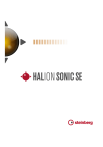
Lien public mis à jour
Le lien public vers votre chat a été mis à jour.